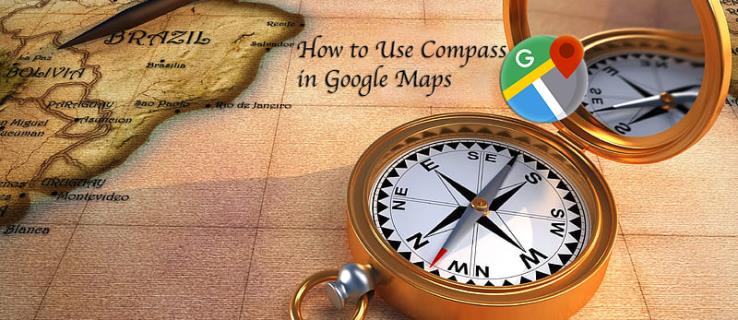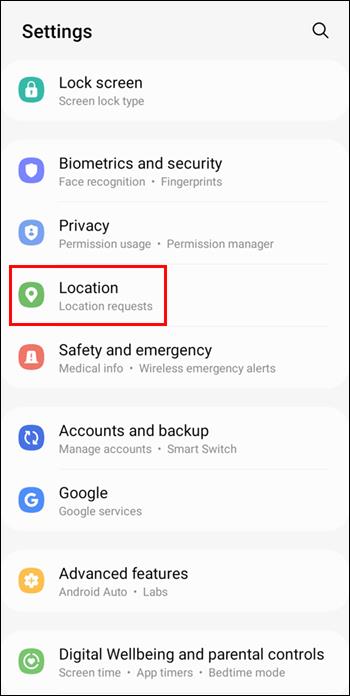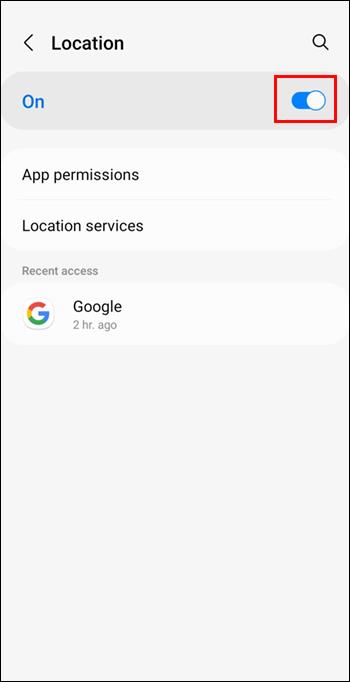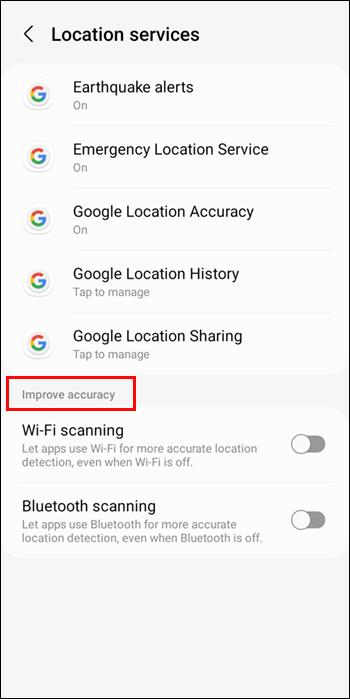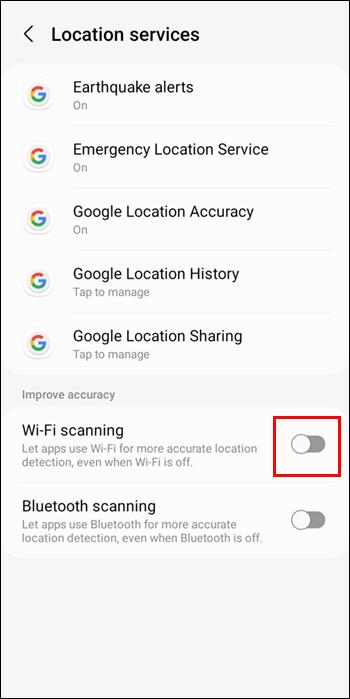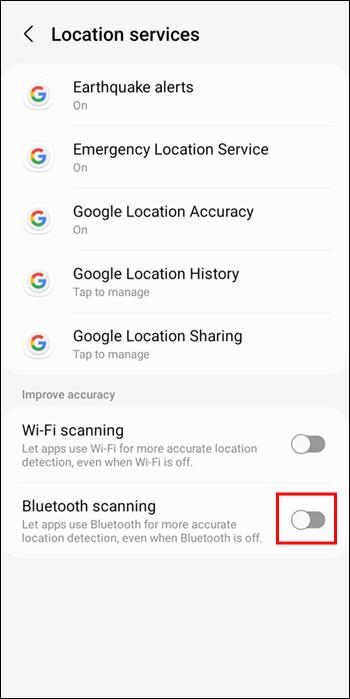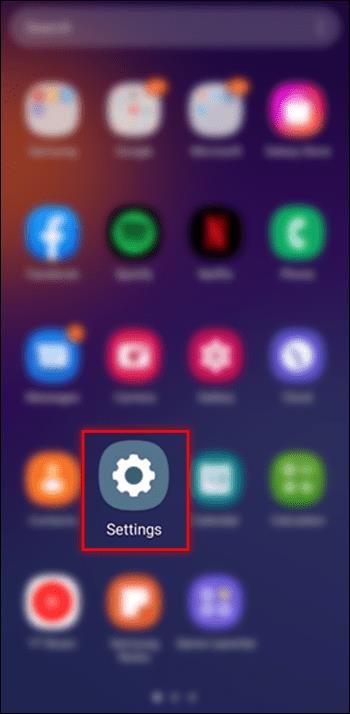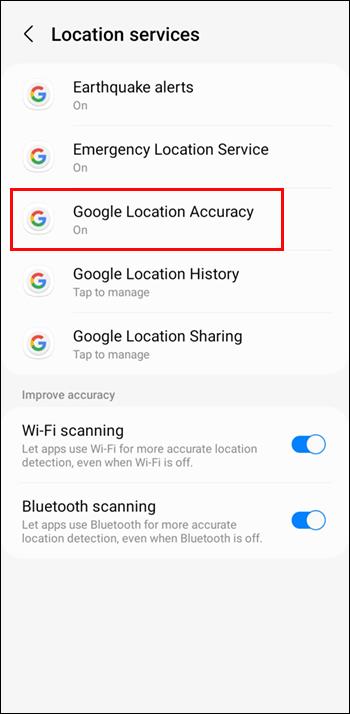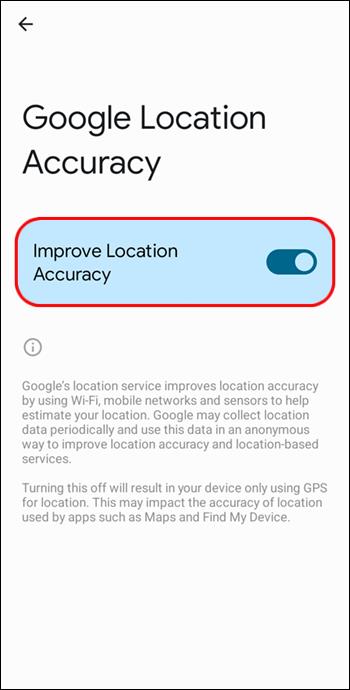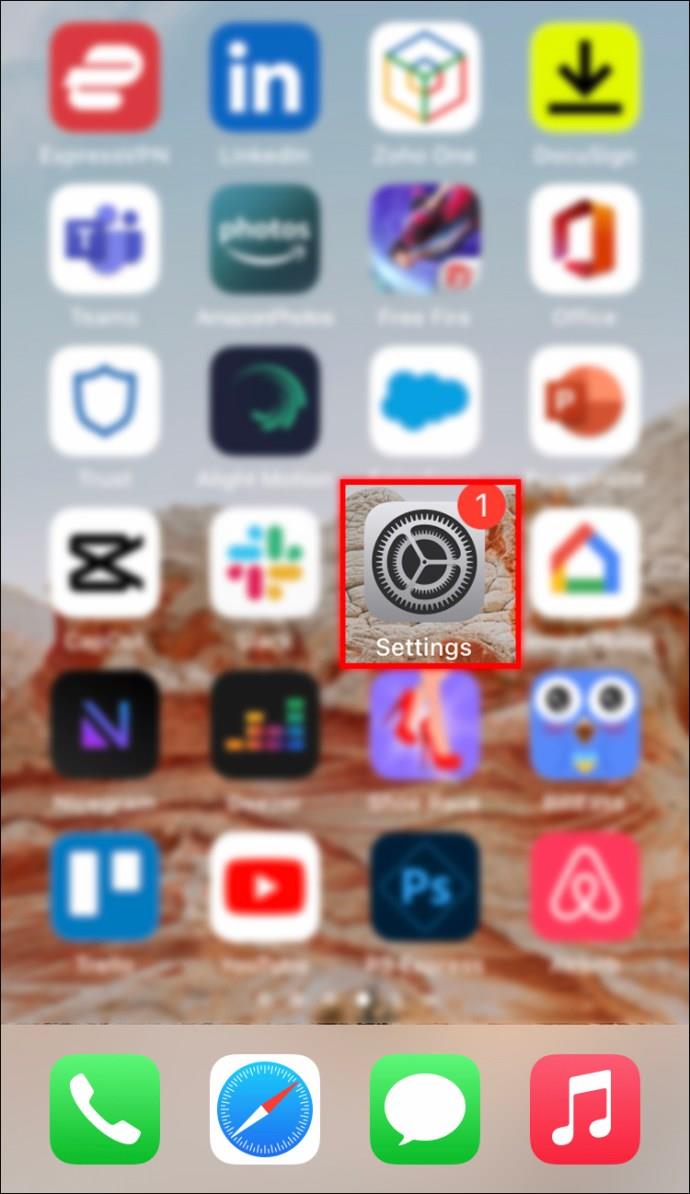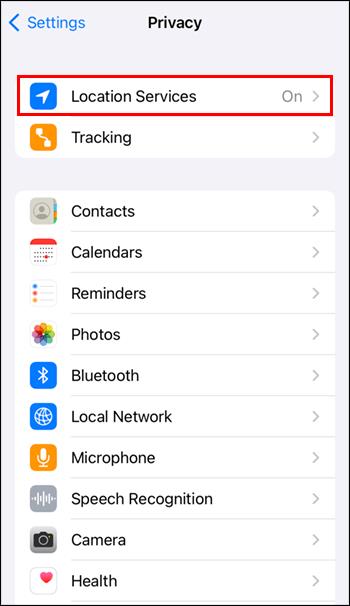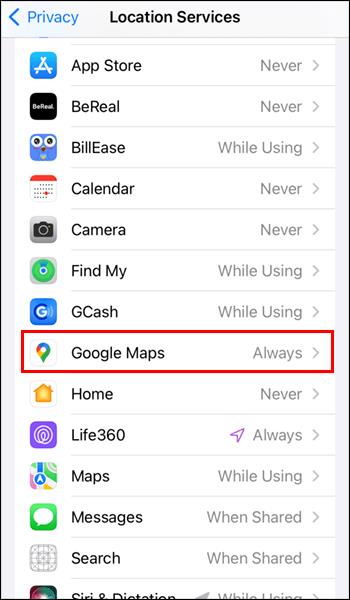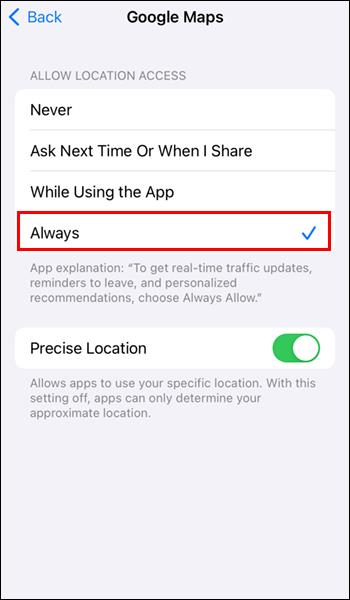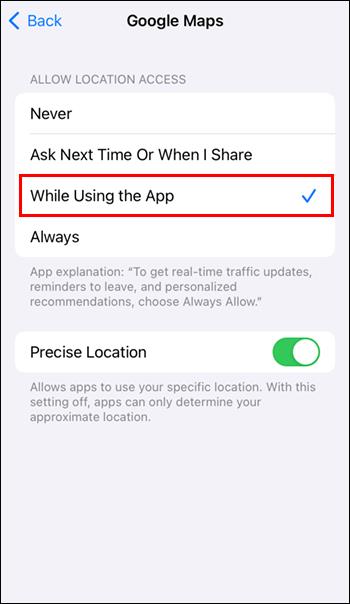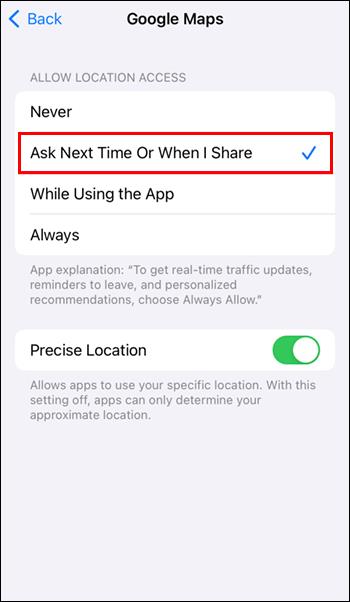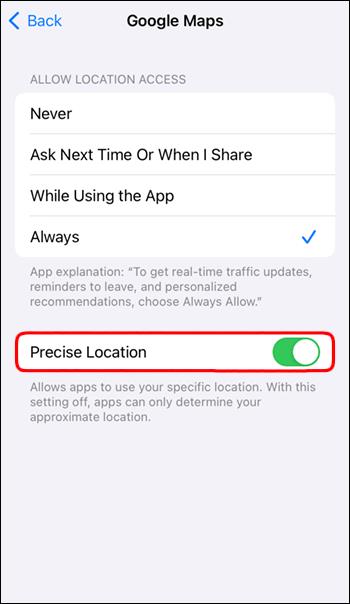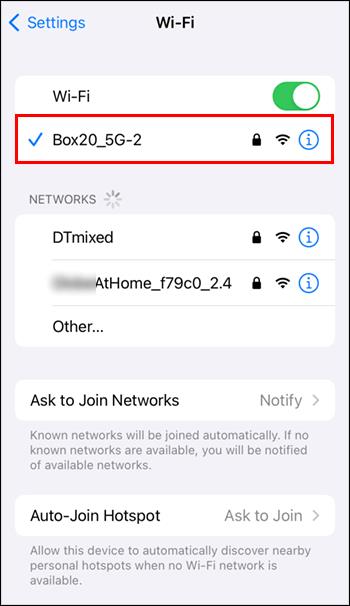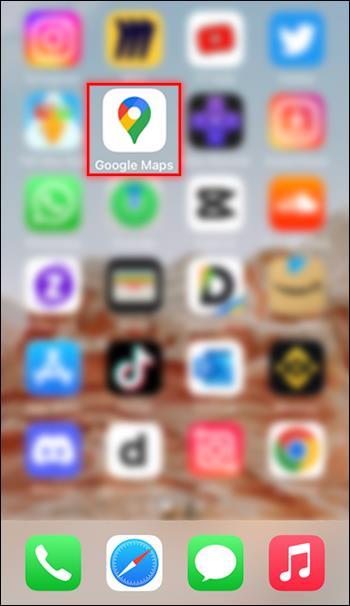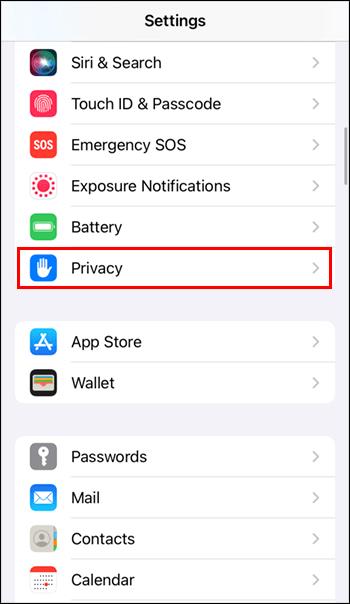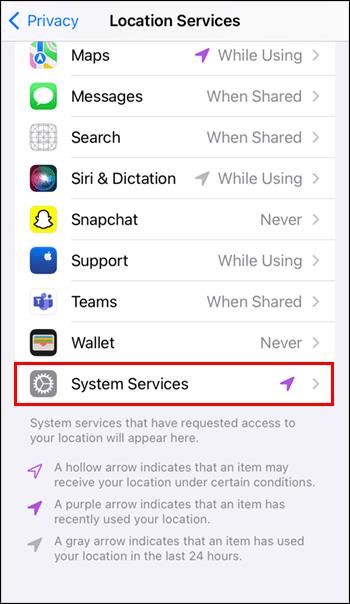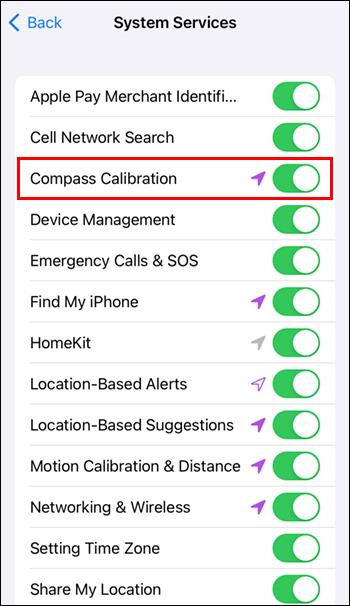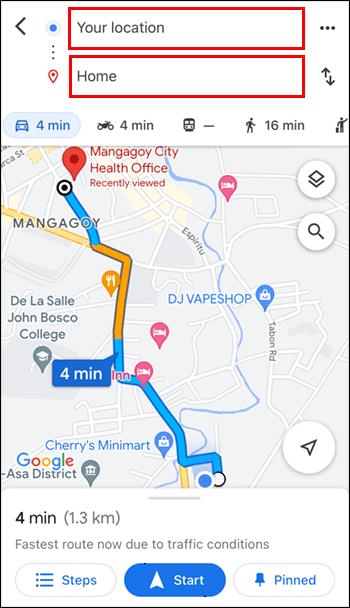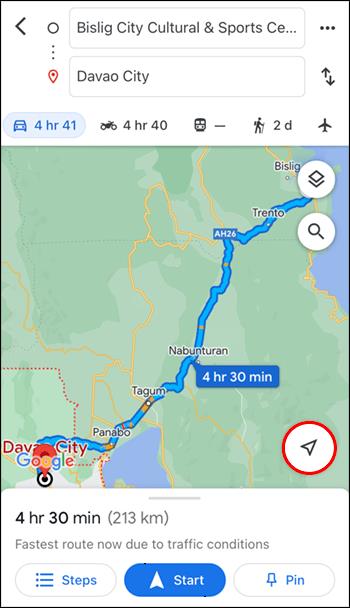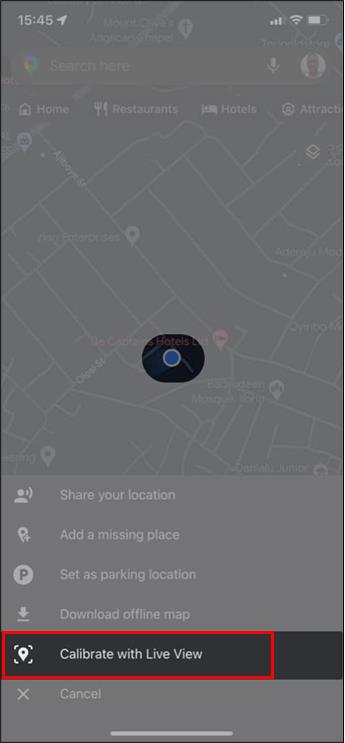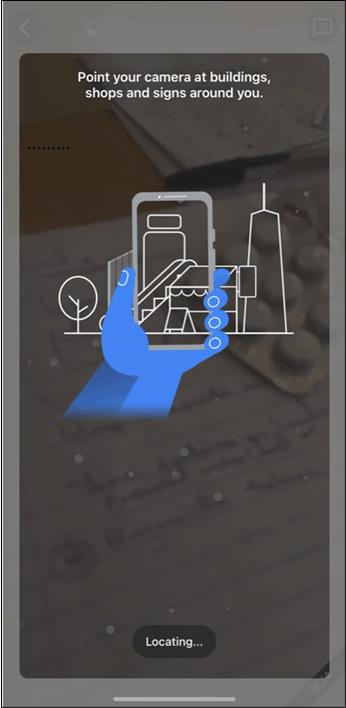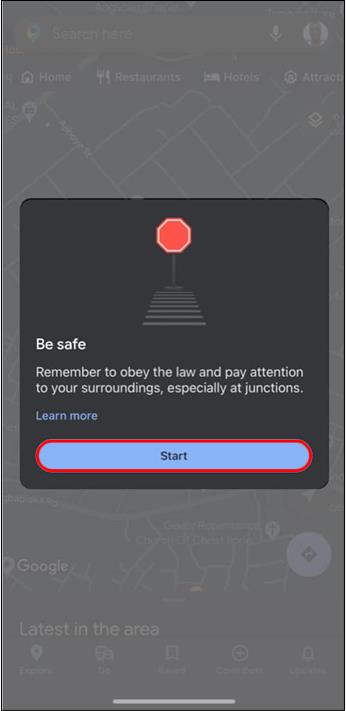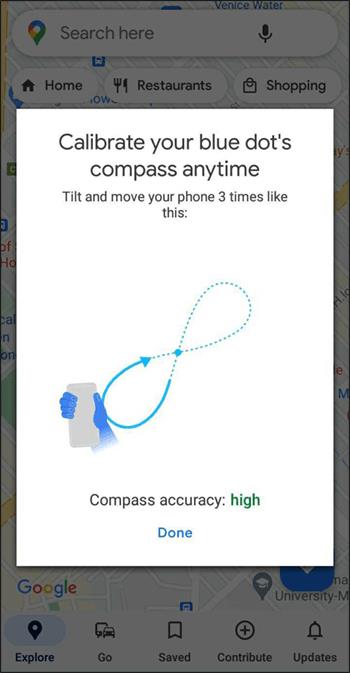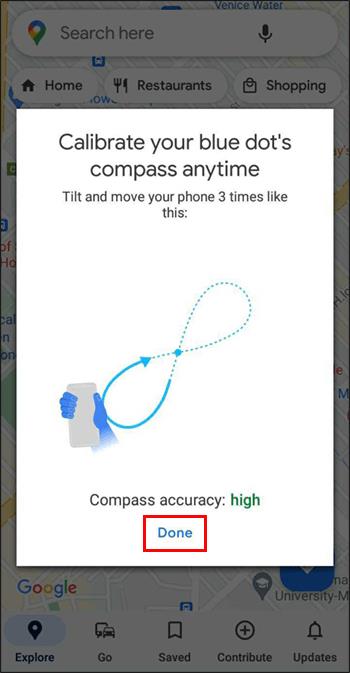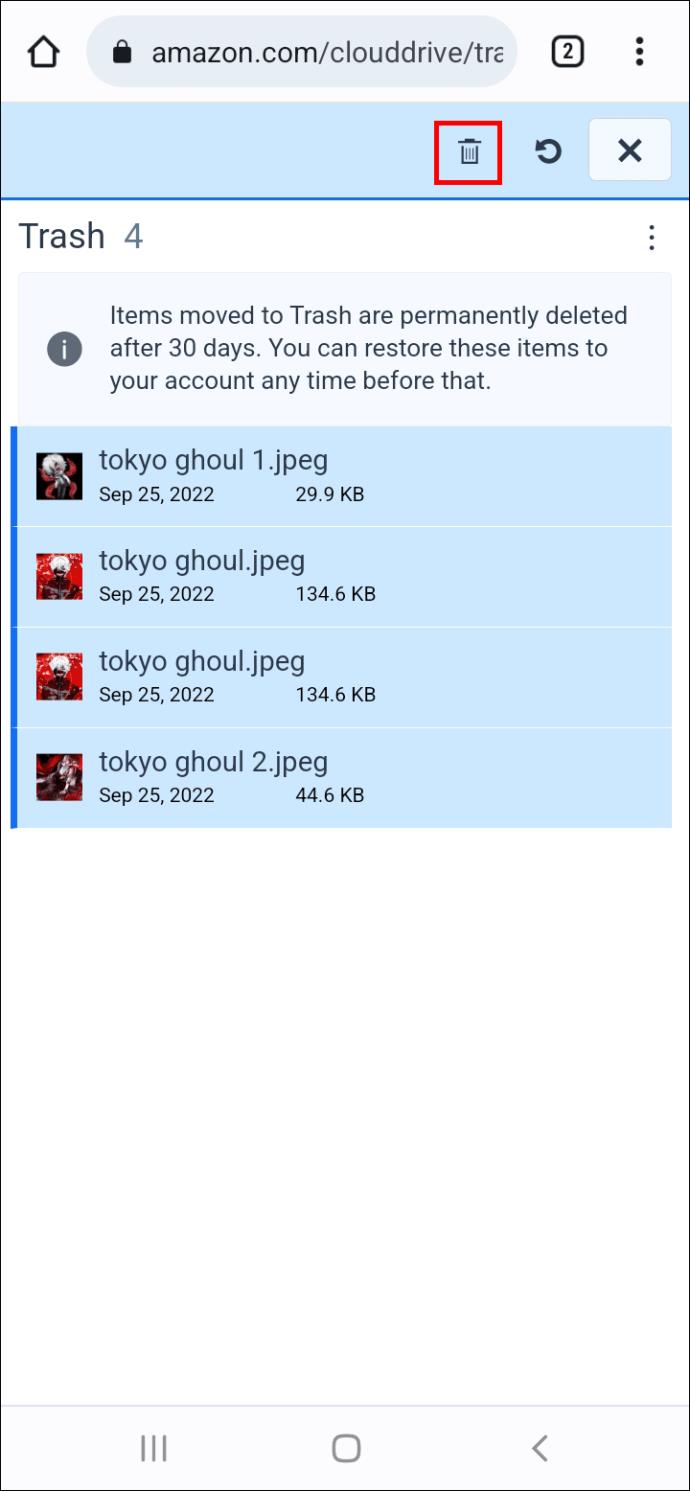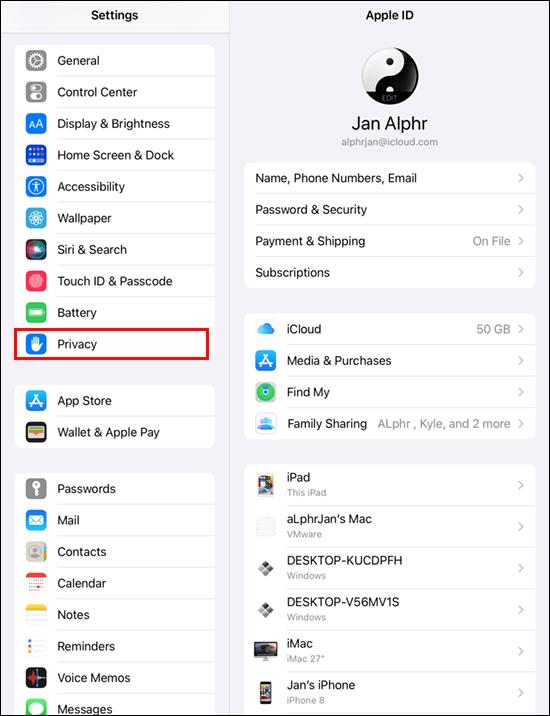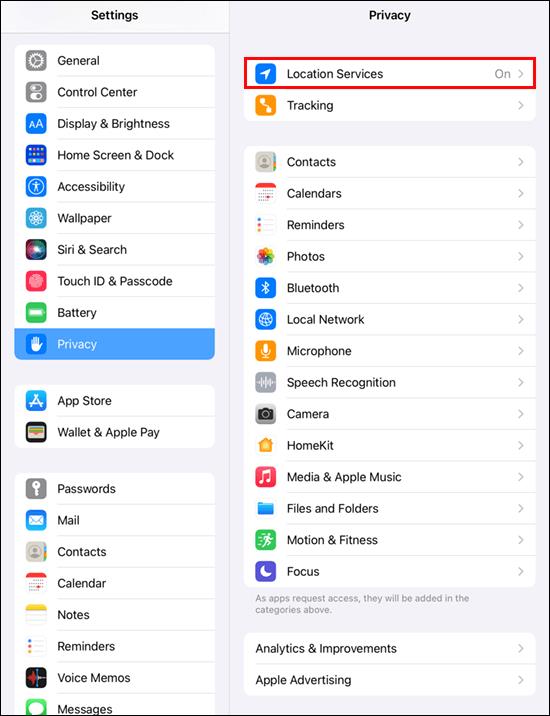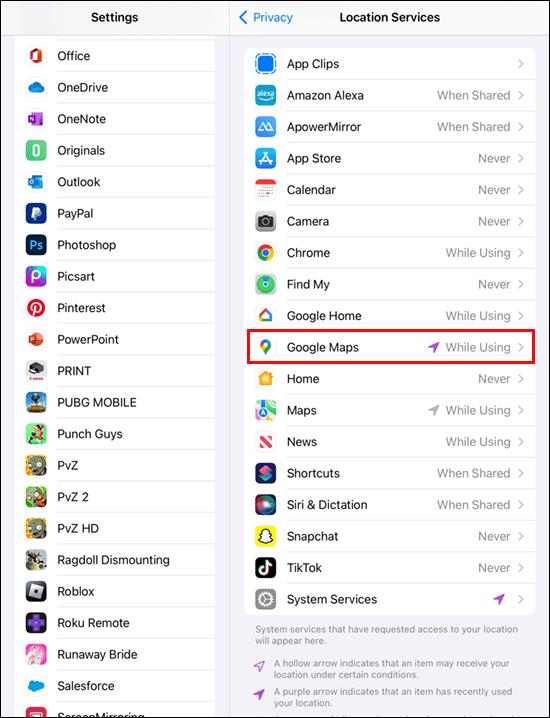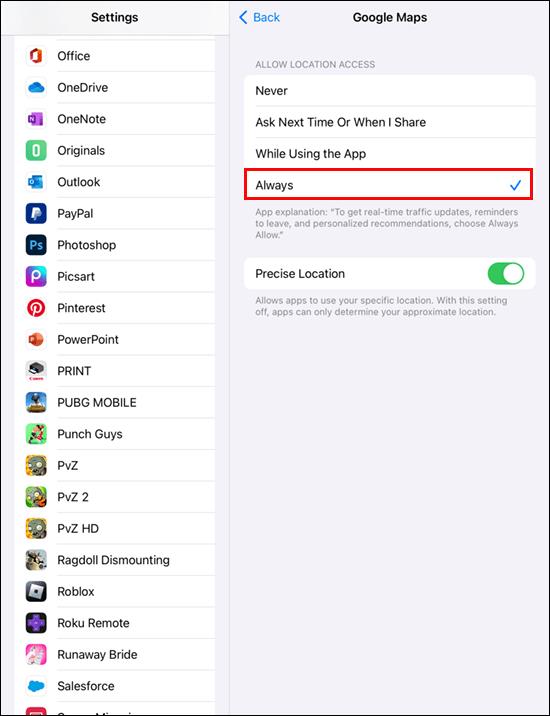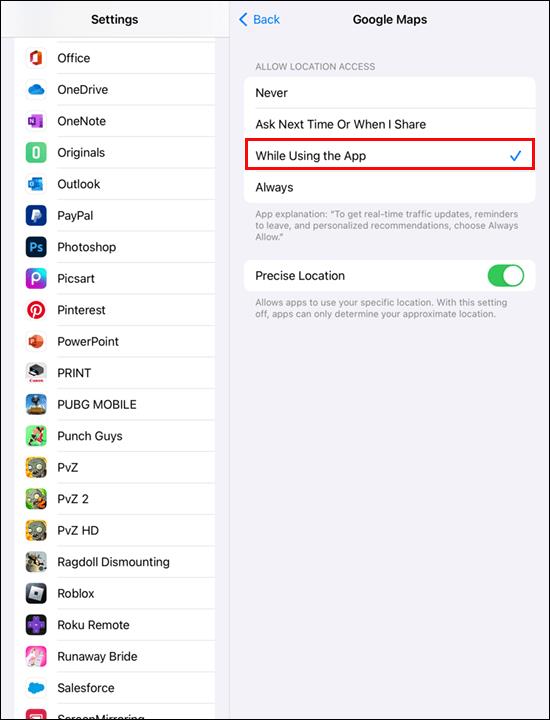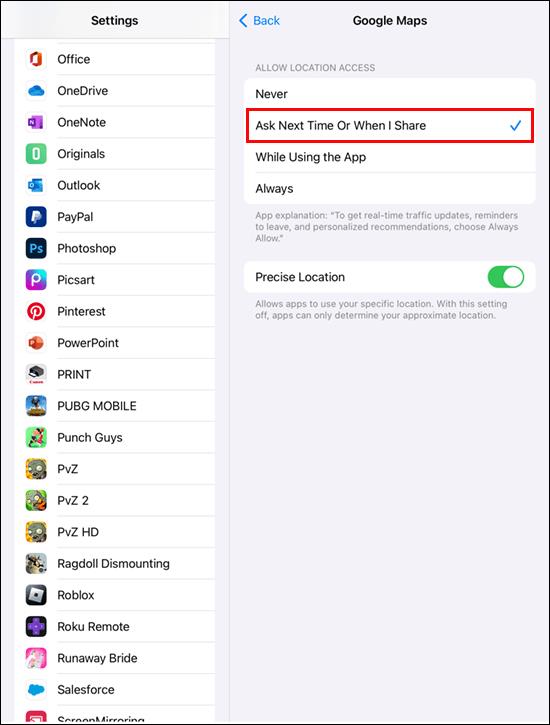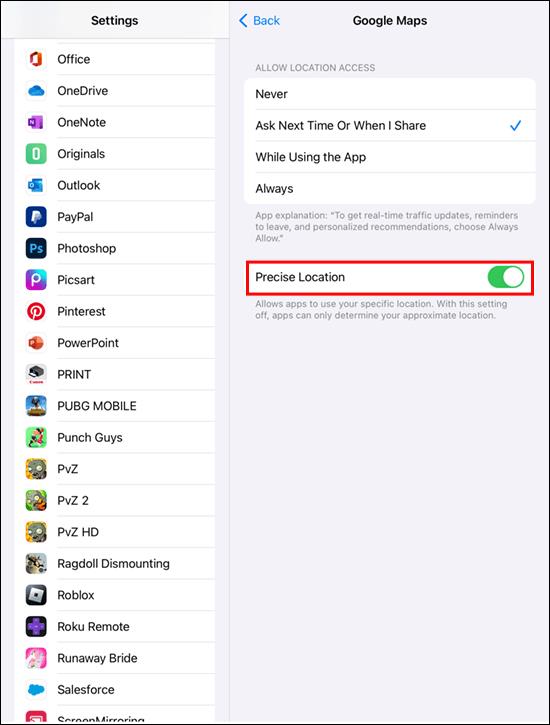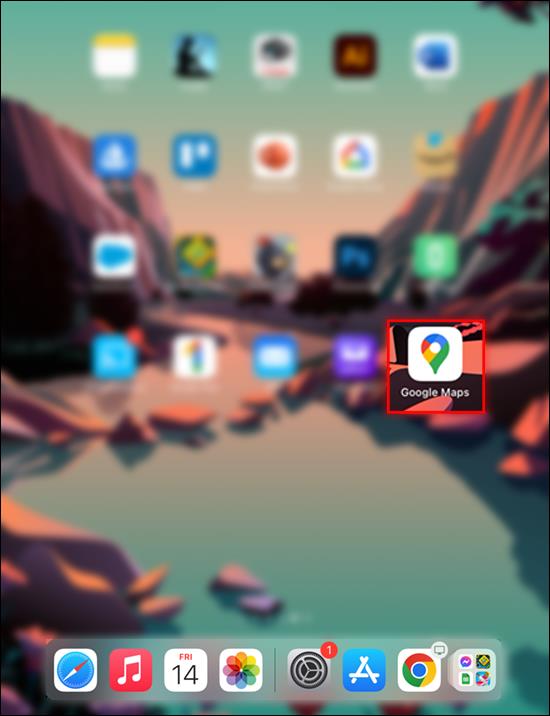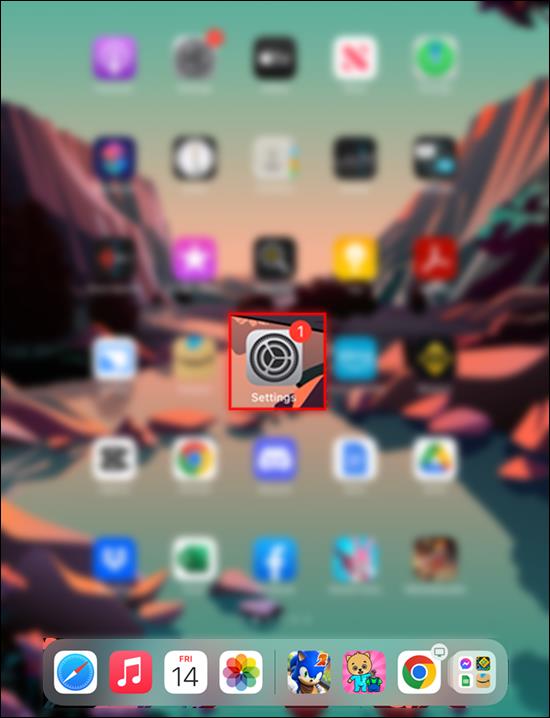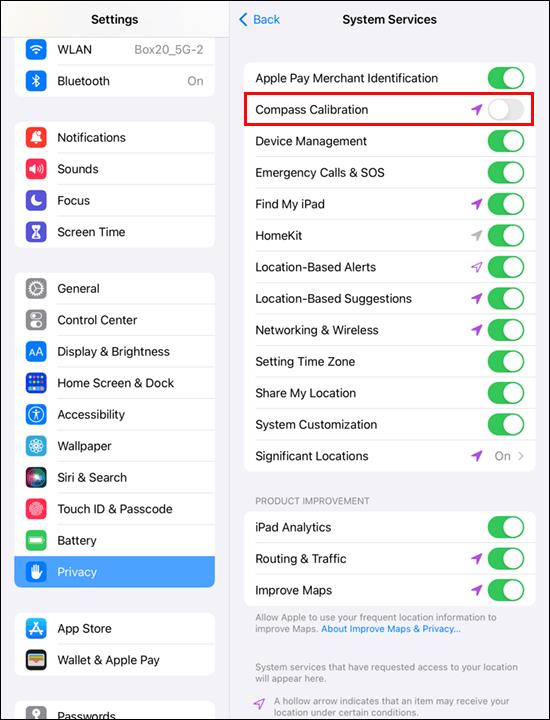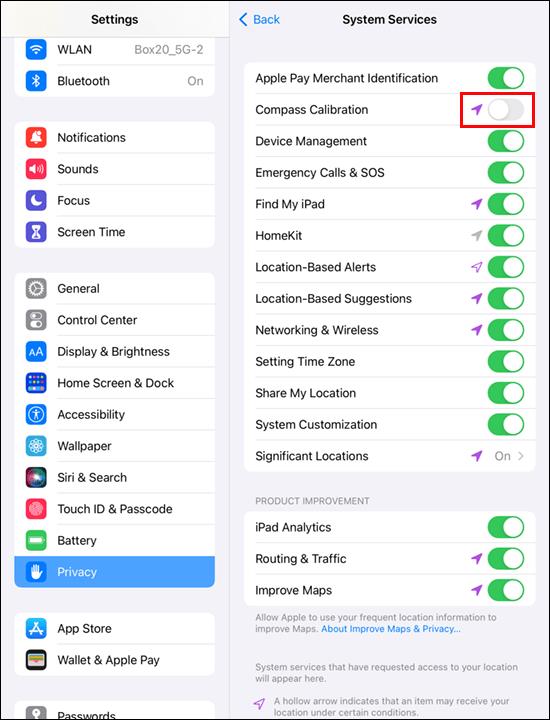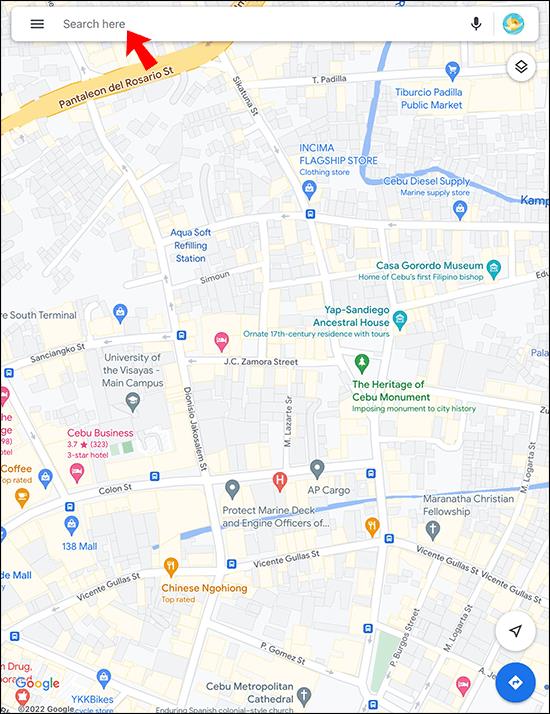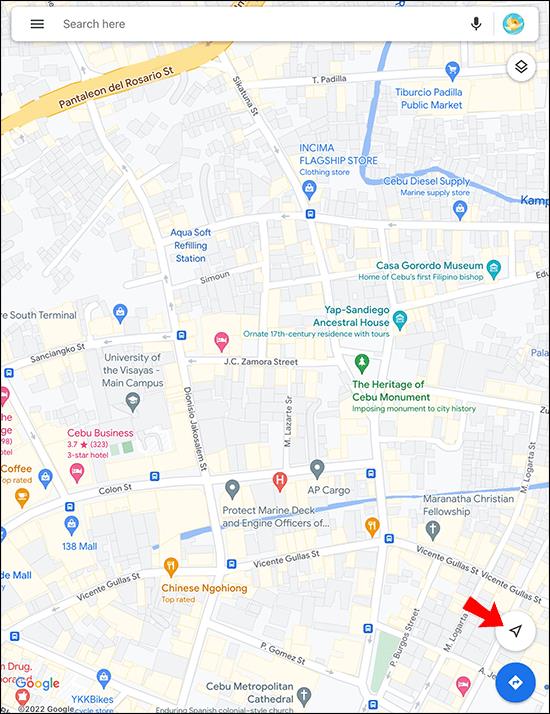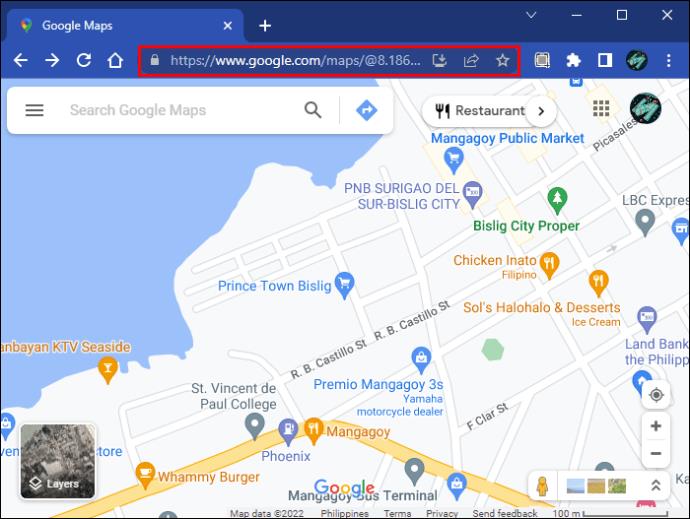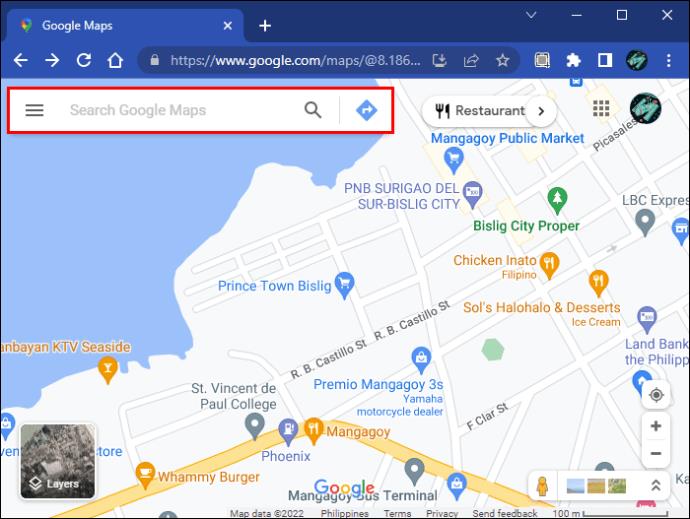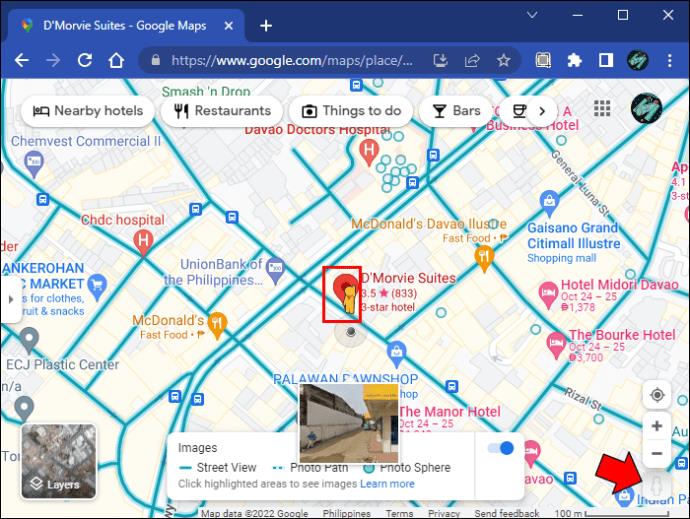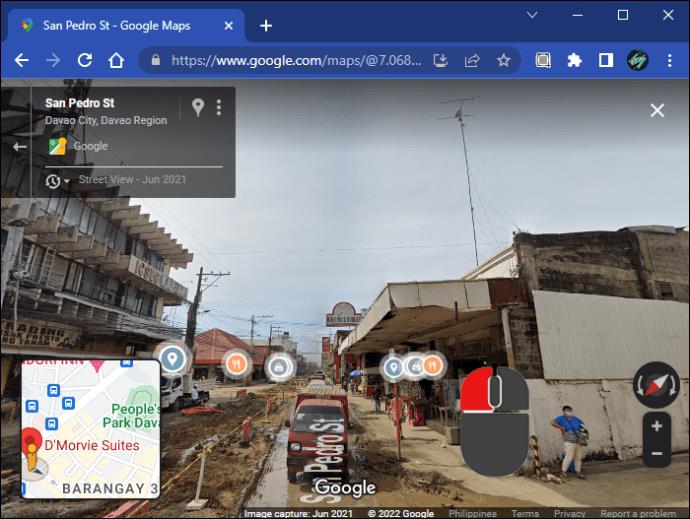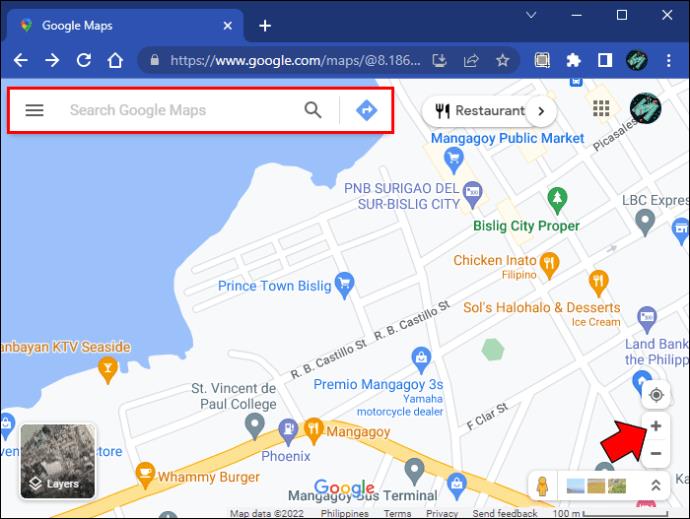Apparaatkoppelingen
Google Maps is een van de populairste navigatie-apps met talloze gebruiksvriendelijke functionaliteiten. In de afgelopen jaren heeft het verschillende nieuwe functies geïntroduceerd om de ervaring van zijn gebruikers te verbeteren. In 2021 bracht het programma de geliefde kompasfunctie terug, maar veel gebruikers weten nog steeds niet hoe ze het meeste uit deze handige optie kunnen halen.
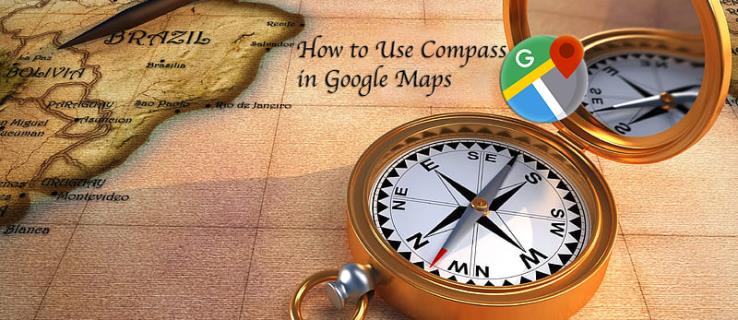
In deze gids wordt besproken hoe u het kompas op uw mobiele apparaat of computer kunt gebruiken om uw navigatievaardigheden aan te scherpen.
Zonder verder oponthoud, laten we erin duiken.
Hoe u uw mobiele apparaat kunt kalibreren voor betere locatie-informatie
De eenvoudigste manier om betere routebeschrijvingen en locatiegegevens van Google Maps te ontvangen, is door uw iPhone of Android-apparaat te kalibreren. U verbetert de nauwkeurigheid van de software en stelt deze in staat om zonder problemen uw locatie te bepalen. Bovendien komt u sneller op uw gewenste bestemming.
Google Maps analyseert de gegevens van de ingebouwde GPS van uw mobiele apparaat (en andere functies) om uw huidige locatie en de beste route te bepalen om u te brengen waar u heen wilt. Om ervoor te zorgen dat de software de meest nauwkeurige informatie genereert, moet u het kompas om de paar maanden kalibreren.
Hoe Google Maps Compass op een Android-apparaat te kalibreren
U kunt de prestaties van Google Maps op uw Android-telefoon of -tablet verbeteren door het kompas te kalibreren. Dit is wat u moet doen:
- Start de app "Instellingen" vanuit het startscherm en selecteer "Locatie".
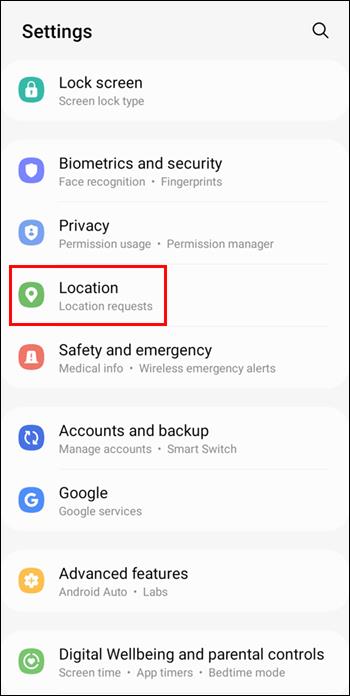
- Controleer of u de functie "Locatie" hebt geactiveerd. Zo niet, tik dan op de schuifregelaar.
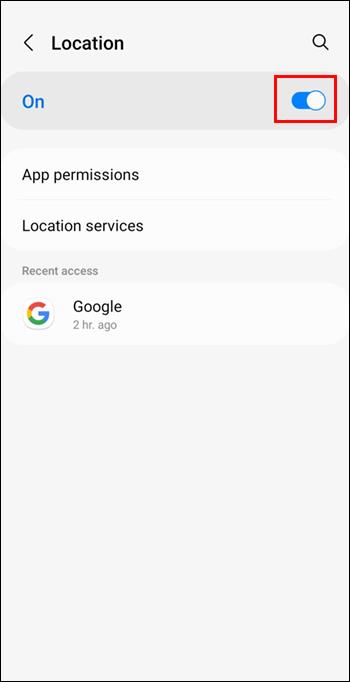
- Zoek 'Nauwkeurigheid verbeteren'.
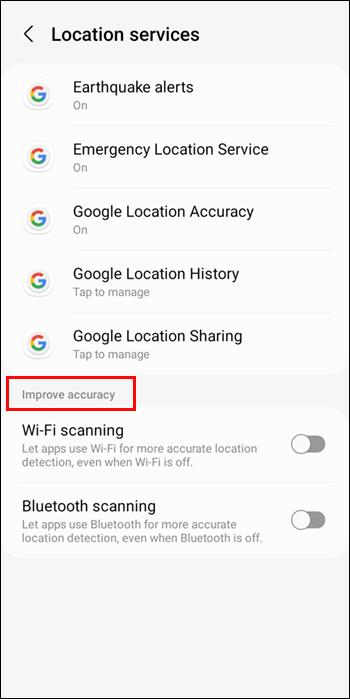
- Druk op de schuifregelaar naast 'Wi-Fi-scannen'.
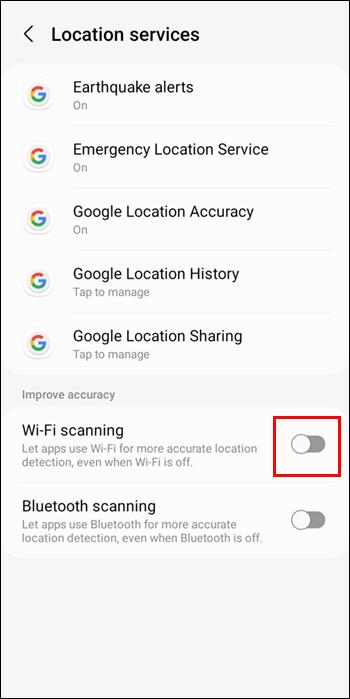
- Tik op de schakelaar naast 'Bluetooth-scannen'.
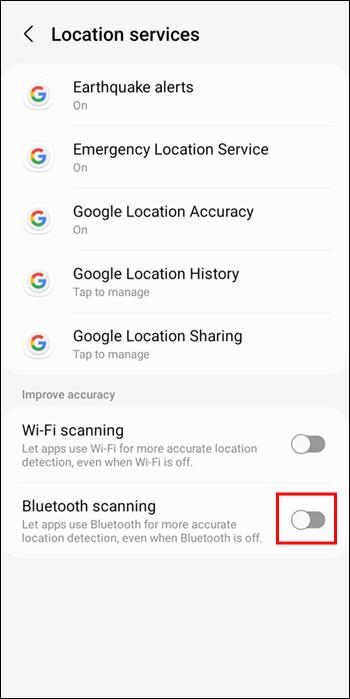
Als je een Pixel-telefoon hebt, moet je mogelijk iets andere stappen volgen.
- Start de app "Instellingen" en kies "Locatieservices" in de lijst met opties.
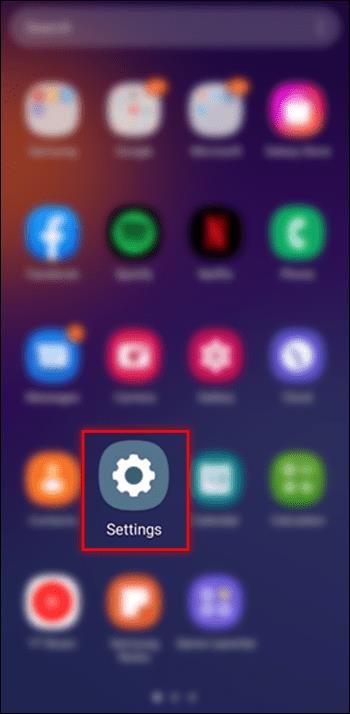
- Selecteer 'Google-locatieservices' en tik op 'Google-locatienauwkeurigheid'.
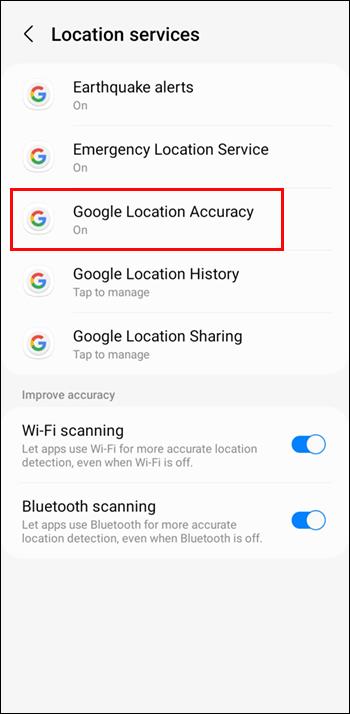
- Druk op 'Locatienauwkeurigheid verbeteren'.
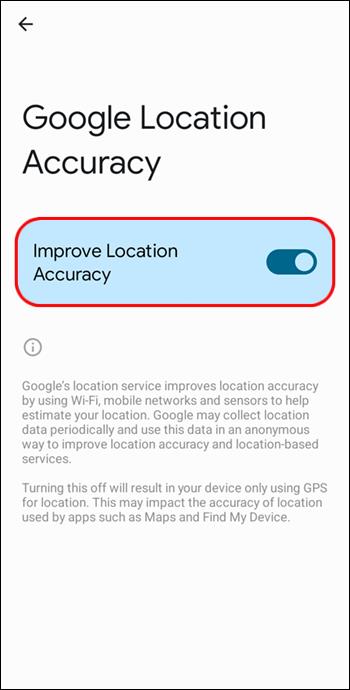
Hoe Google Maps Compass op een iPhone te kalibreren
Als u liever Google Maps op uw iPhone gebruikt, zijn er drie manieren waarop u het kompas en de app nauwkeuriger kunt maken.
De eerste methode omvat het activeren van 'Locatieservices'. Volg hiervoor de onderstaande stappen:
- Start de "Instellingen" van uw iPhone en scrol naar de onderkant van de app.
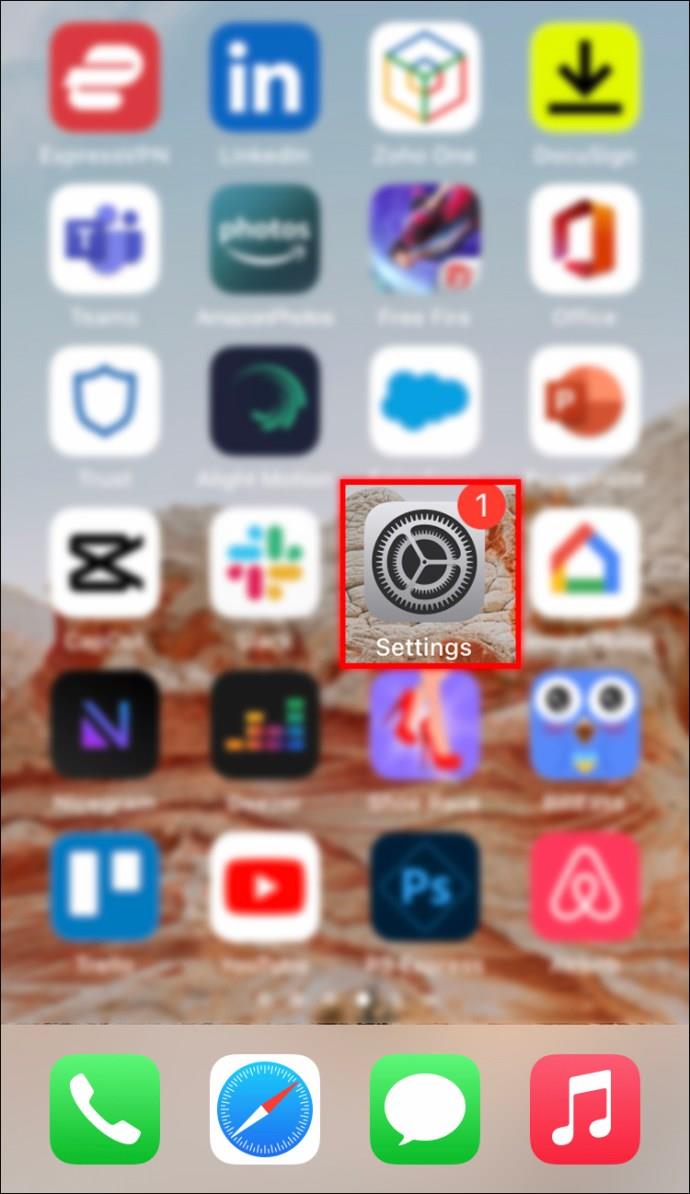
- Kies "Privacy" en druk op het tabblad "Locatieservices".
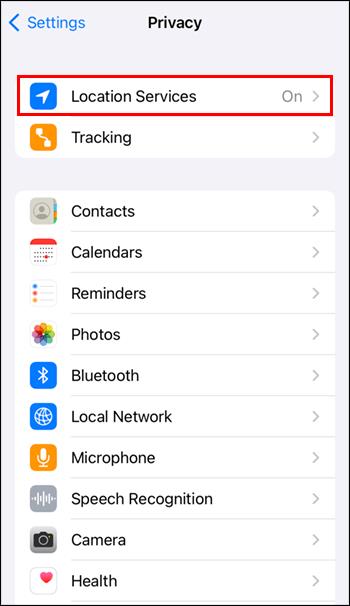
- Ga naar de onderkant van het scherm en selecteer de optie "Google Maps".
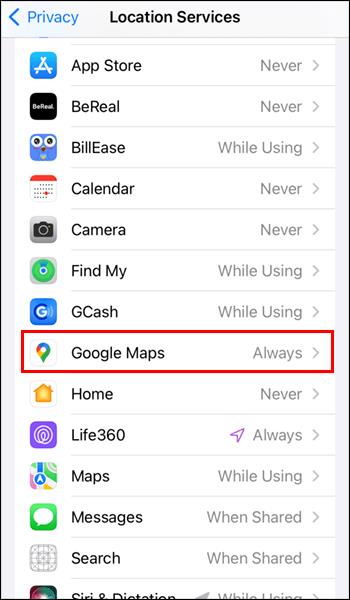
- Bepaal wanneer uw apparaat "Locatieservices" voor Google Maps activeert.
- Kies 'Altijd' als u Google Maps wilt gebruiken voor verkeersinformatie, navigatie en verkeersupdates.
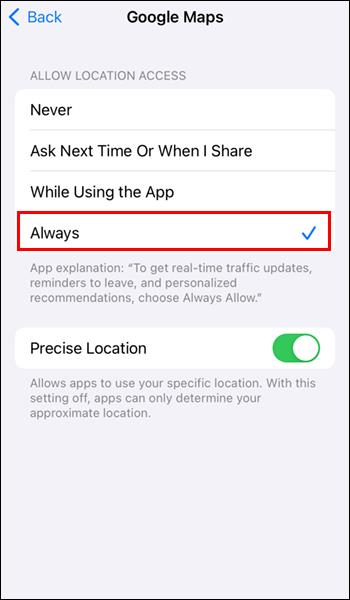
- Kies 'Tijdens het gebruik van de app' als u van plan bent Google Maps alleen te gebruiken om locaties en routebeschrijvingen te controleren.
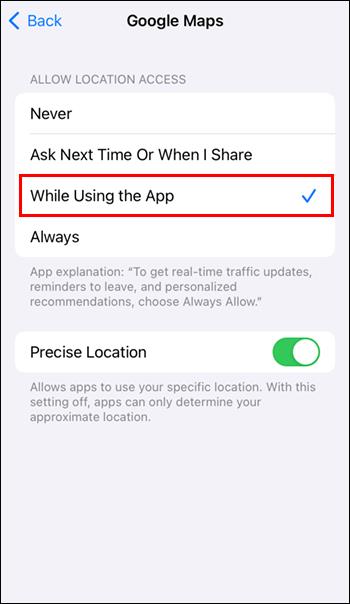
- Als u op 'Volgende keer vragen' drukt, verschijnen alle drie de opties de volgende keer dat u Google Maps opent.
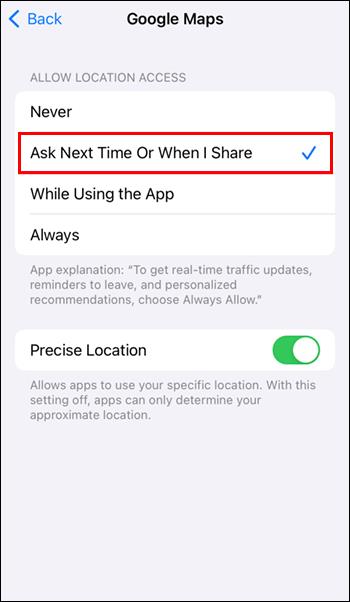
- Tik op de schakelaar naast 'Precieze locatie'.
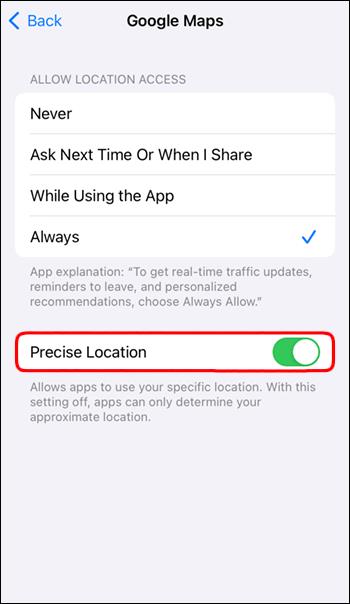
- Maak indien mogelijk verbinding met uw Wi-Fi-netwerk.
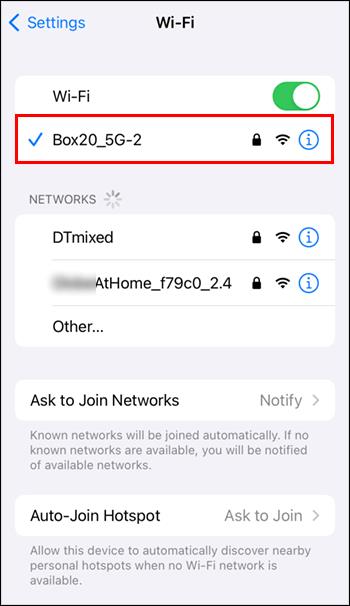
- Start Google Maps.
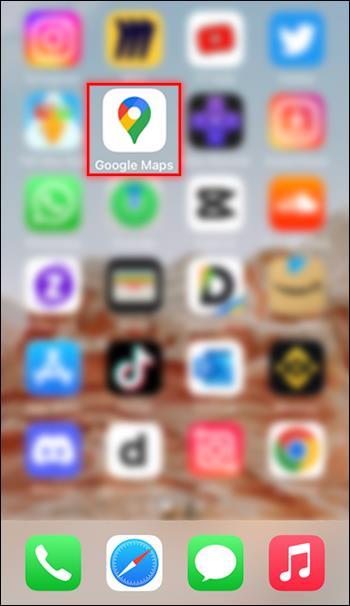
- Druk op het locatiepictogram om de nauwkeurigheid van het programma te controleren.
U kunt ook "Kompaskalibratie" activeren vanuit de app "Instellingen". De volgende stappen leiden u door het proces:
- Ga naar de "Instellingen" van je iPhone.
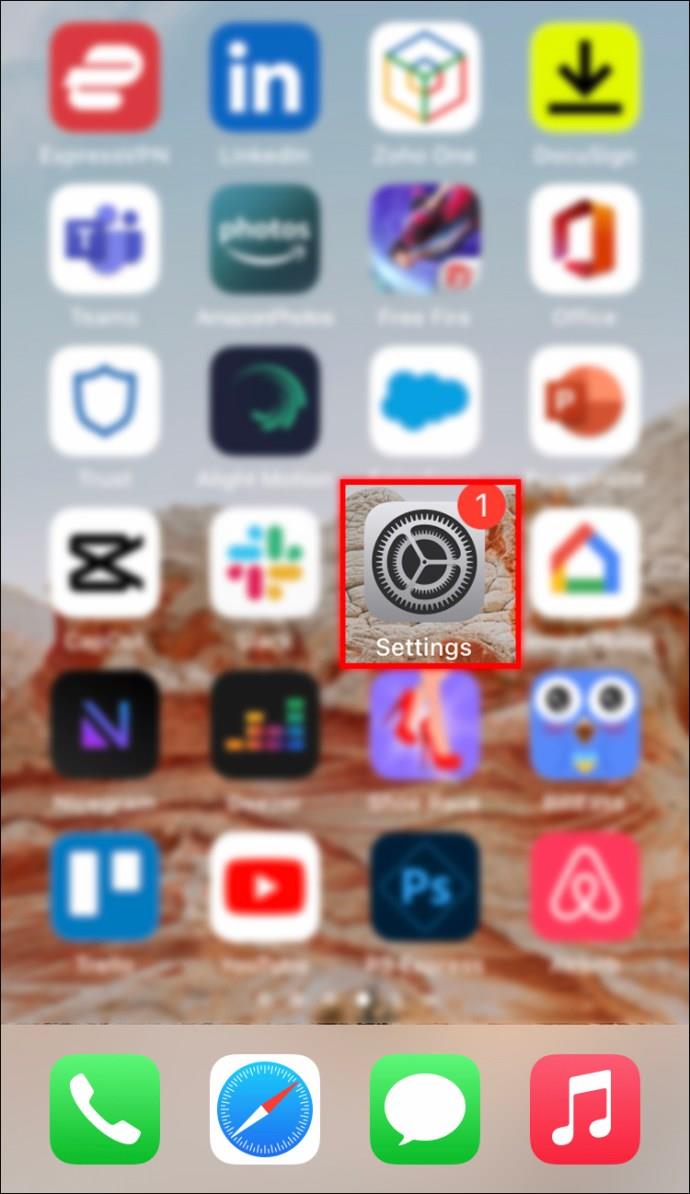
- Blader naar de onderkant van het scherm en selecteer 'Privacy'.
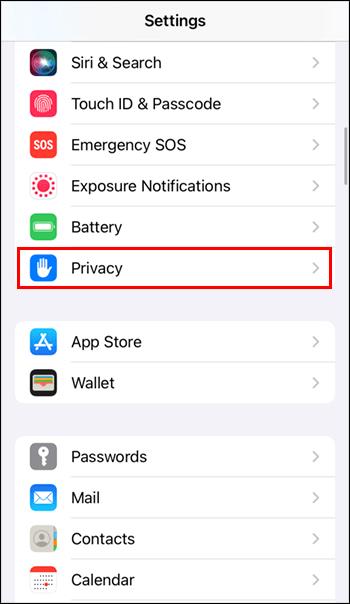
- Druk op "Locatieservices" en kies "Systeemservices" in de lijst met opties.
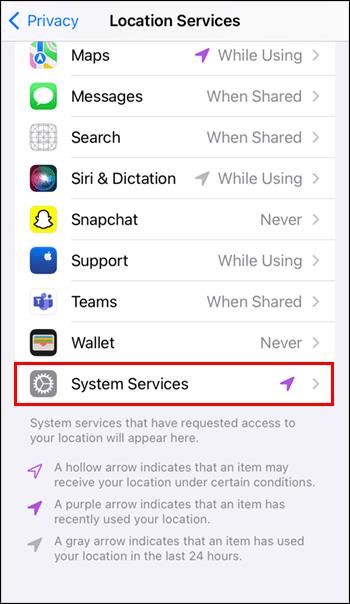
- Navigeer naar "Kompaskalibratie" en tik op de schuifregelaar naast de functie.
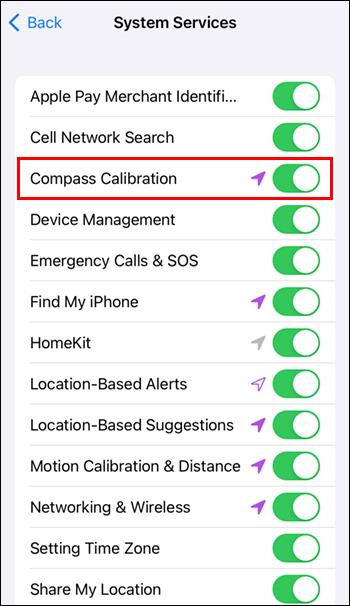
En dat is het. Deze methode kalibreert het kompas in Google Maps en optimaliseert het ingebouwde kompas van je iPhone. Automatische kalibratie zorgt ervoor dat je kompas in alle apps gekalibreerd blijft.
Ten slotte kunt u "Live View" gebruiken om het Google Maps-kompas te kalibreren.
- Start de app "Google Maps" op uw iPhone vanaf het startscherm.
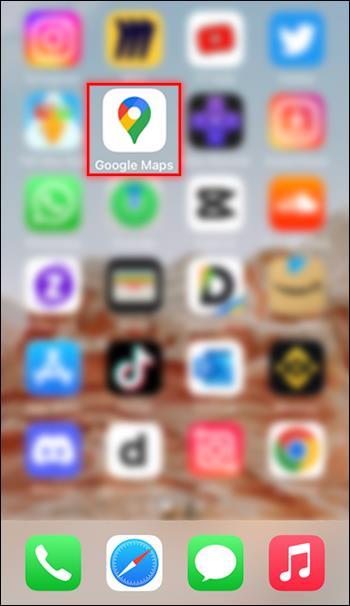
- Typ een bestemming of selecteer een locatie op uw kaart.
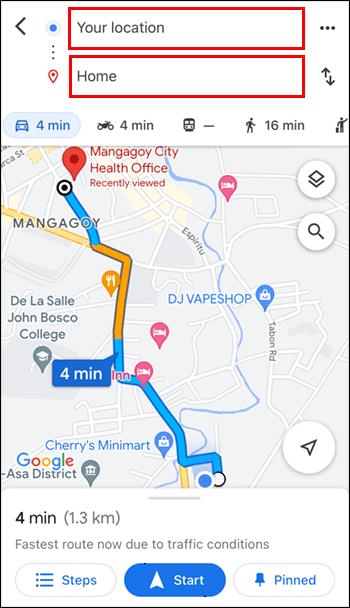
- Druk op het pijlpictogram om de kaart recenter te maken en uw bestemming en huidige locatie te bekijken.
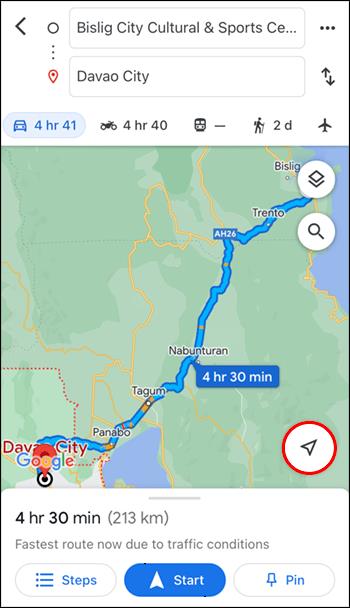
- Selecteer uw huidige locatie en kies "Kalibreren met liveweergave" onderaan het menu.
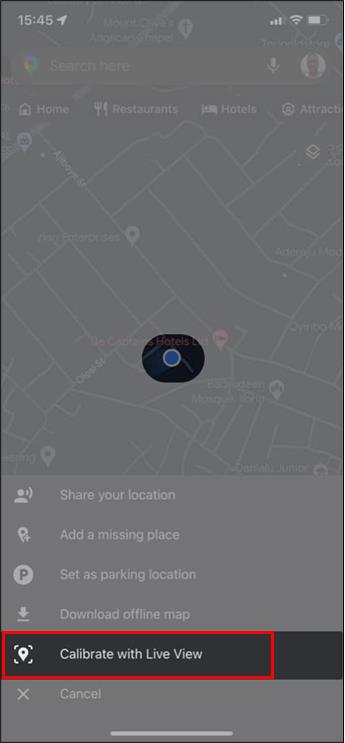
- Lees de waarschuwing van Google Maps.
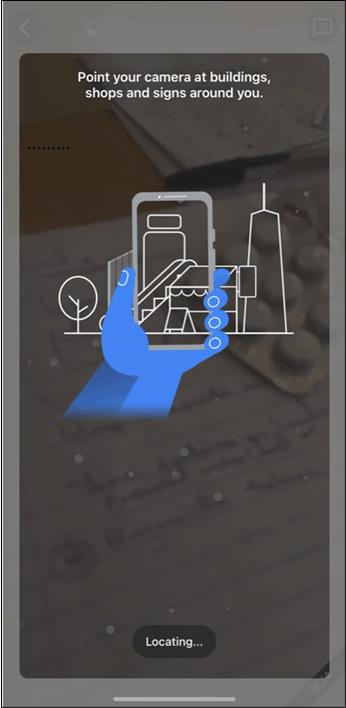
- Als je klaar bent om verder te gaan, tik je op de blauwe knop "Start".
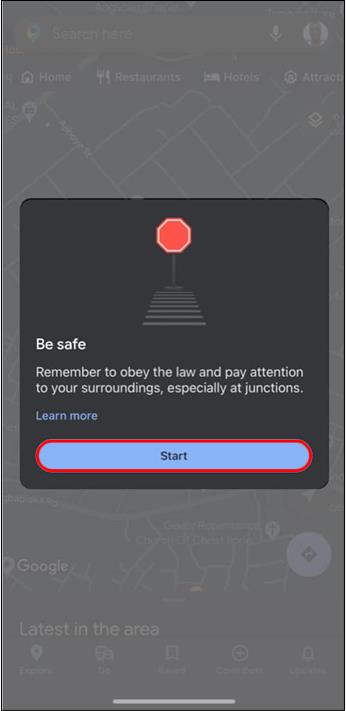
- Houd uw mobiele apparaat omhoog en beweeg het zodat de camera borden, gebouwen en winkels vastlegt.
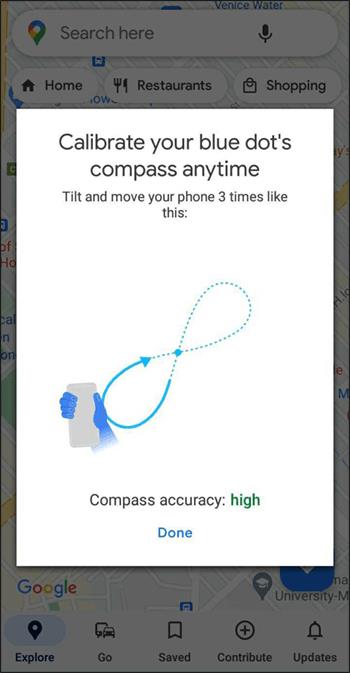
- Nadat u voldoende informatie hebt verzameld, tikt u op de knop "Gereed" om terug te keren naar de kaart.
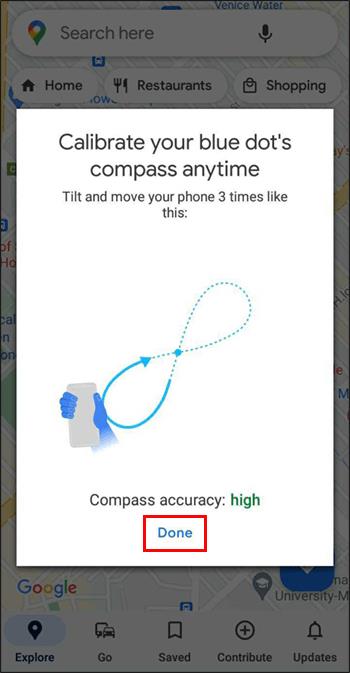
- Druk op het pictogram "Liveweergave".
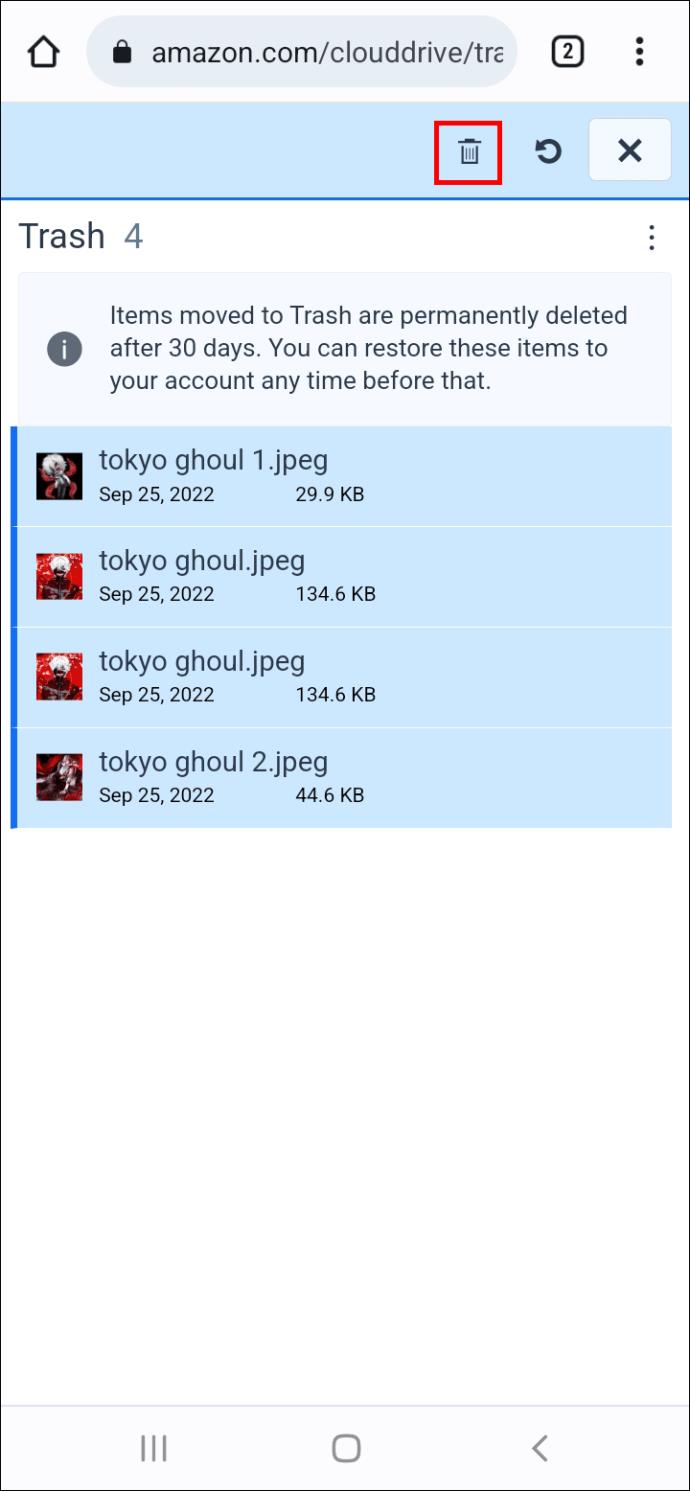
De app genereert nu een pijl die u naar de geselecteerde locatie leidt. Aangezien u "Live View" hebt gekalibreerd, zouden het kompas en andere functies u de meest nauwkeurige gegevens moeten geven.
Hoe Google Maps Compass op een iPad te kalibreren
iPad-gebruikers zouden moeten overwegen hun kompas te kalibreren om ervoor te zorgen dat Google Maps nauwkeurige gegevens levert. Bovendien optimaliseert kalibratie het ingebouwde kompas van het apparaat, waardoor de functie in alle andere apps wordt verbeterd.
U kunt "Locatieservices" op uw iPad inschakelen om het kompas te kalibreren. Dit is wat u moet doen:
- Start de app "Instellingen" en kies de optie "Privacy".
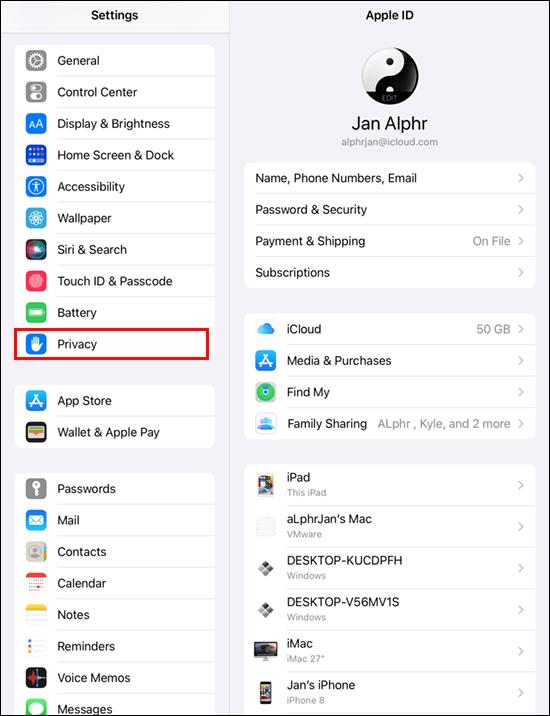
- Selecteer "Locatieservices" bovenaan het menu.
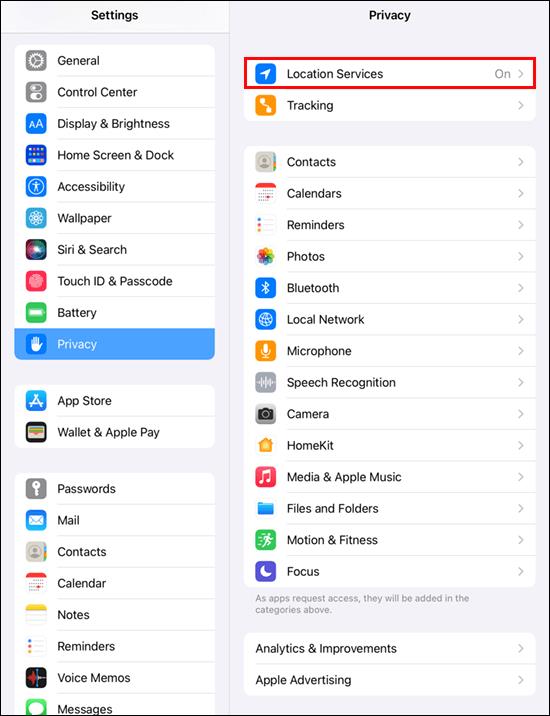
- Scroll naar beneden en druk op 'Google Maps'.
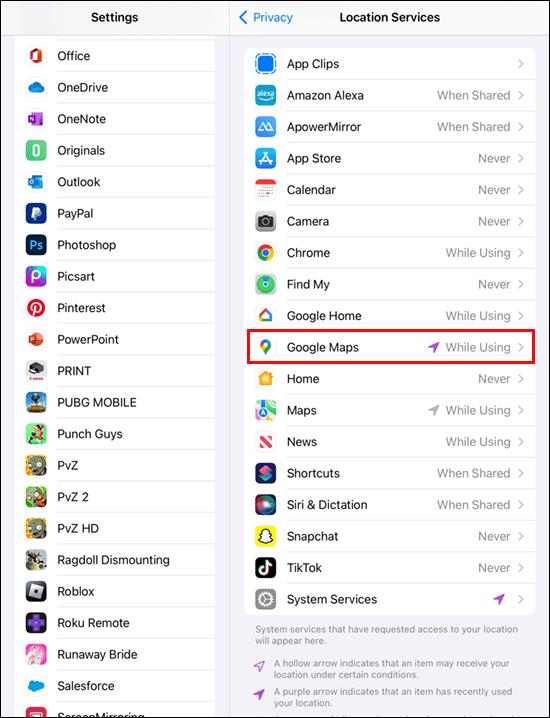
- Bepaal wanneer u "Locatieservices" voor Google Maps wilt gebruiken.
- Selecteer 'Altijd' als u van plan bent de app regelmatig te gebruiken voor verkeersinformatie, OV-updates en navigatiehulp.
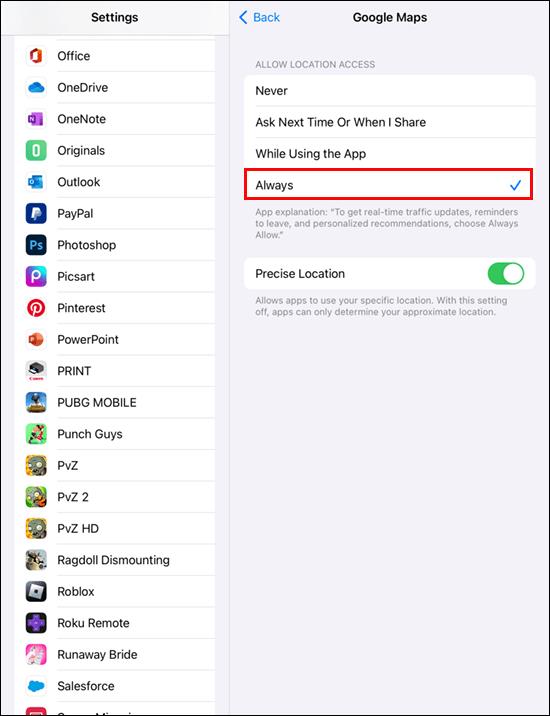
- Druk op 'Tijdens het gebruik van de app' als u af en toe Google Maps gebruikt voor een routebeschrijving.
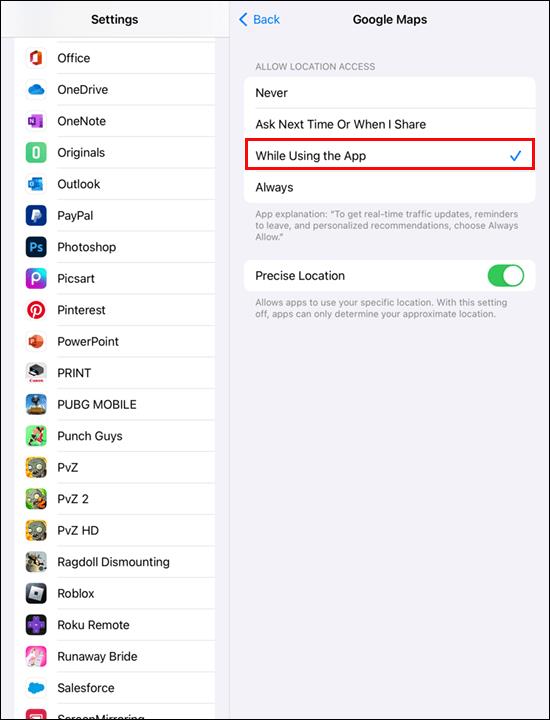
- Als u 'Volgende keer vragen' kiest, genereert Google Maps alle drie de opties de volgende keer dat u de app start.
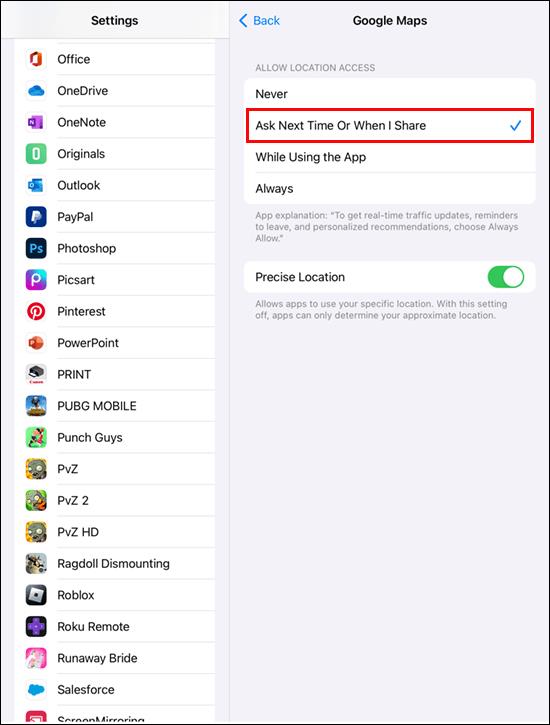
- Tik op de schuifregelaar naast 'Precieze locatie'.
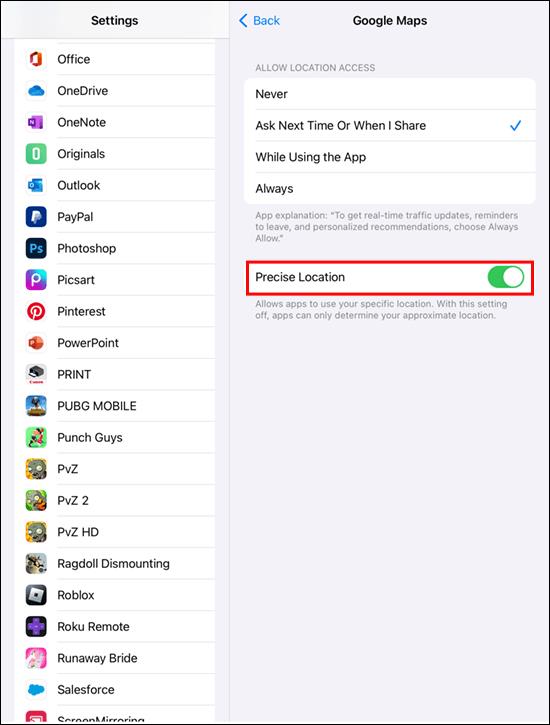
- Probeer indien mogelijk verbinding te maken met uw wifi-netwerk. (Hierdoor kan Google Maps de kompas-, wifi- en zendmastgegevens gebruiken voor de meest nauwkeurige resultaten.)

- Open de app "Google Maps" en druk op het locatiepictogram om de nauwkeurigheid te testen.
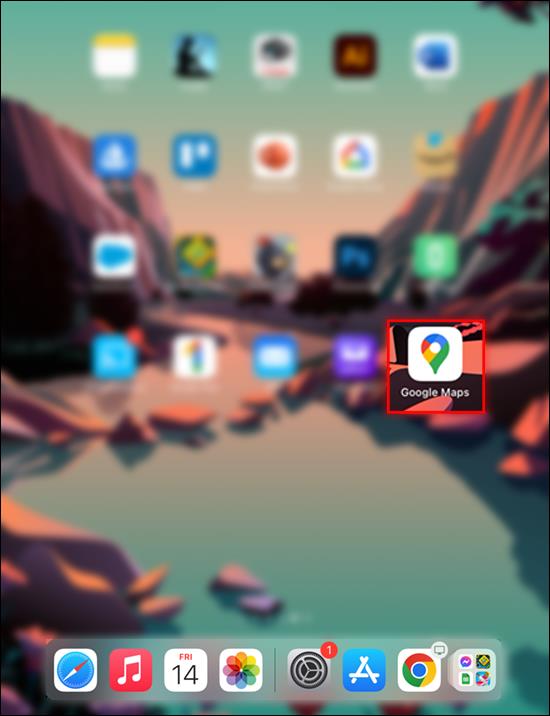
Als je het kompas wilt kalibreren in alle apps die je op je iPad hebt geïnstalleerd, volg je de onderstaande stappen:
- Open "Instellingen" en scrol naar de onderkant van het scherm.
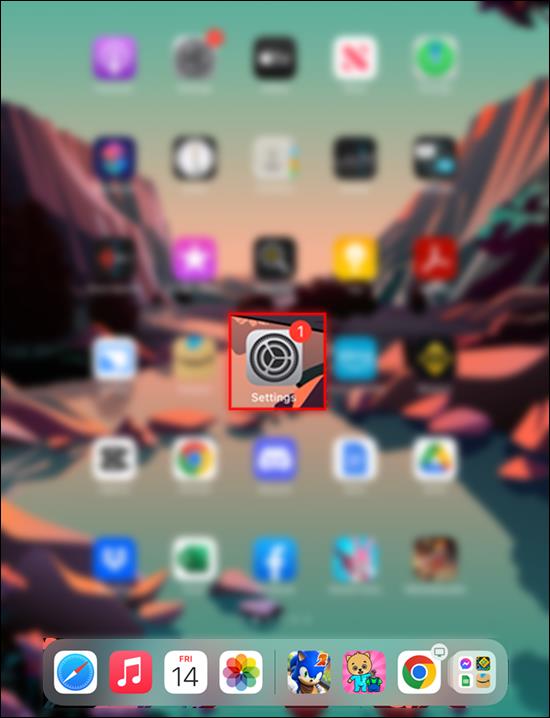
- Selecteer de optie "Privacy" en kies "Locatieservices".
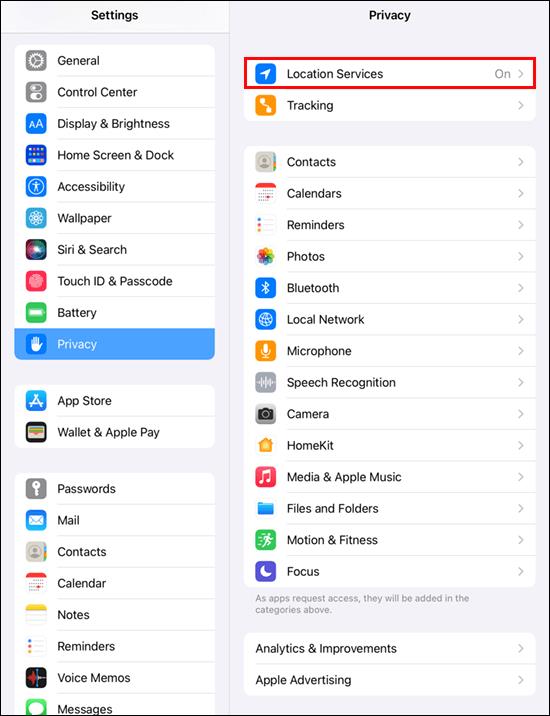
- Druk op "Systeemservices" en zoek "Kompaskalibratie".
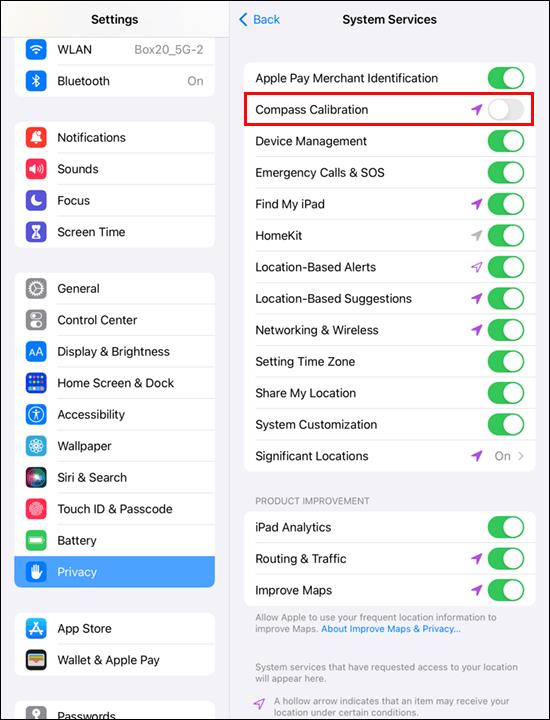
- Tik op de schuifregelaar naast de functie "Kompaskalibratie".
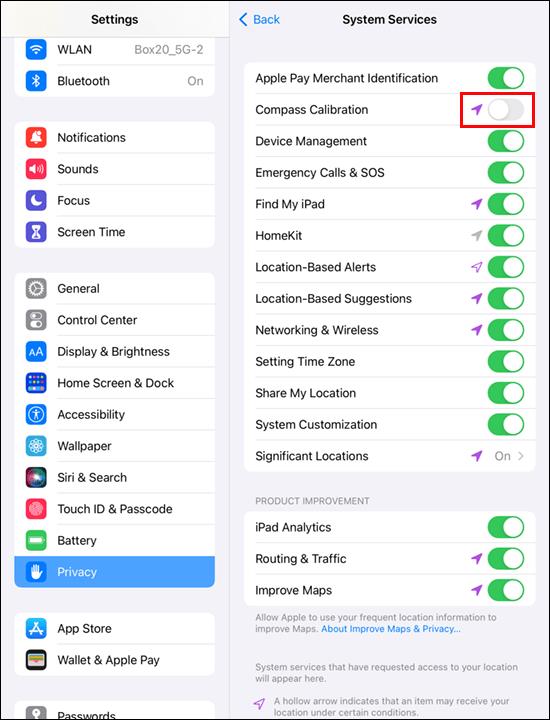
Een andere manier om het kompas te kalibreren is door gebruik te maken van “Live View” in Google Maps. Het proces is relatief eenvoudig.
- Open de app "Google Maps".
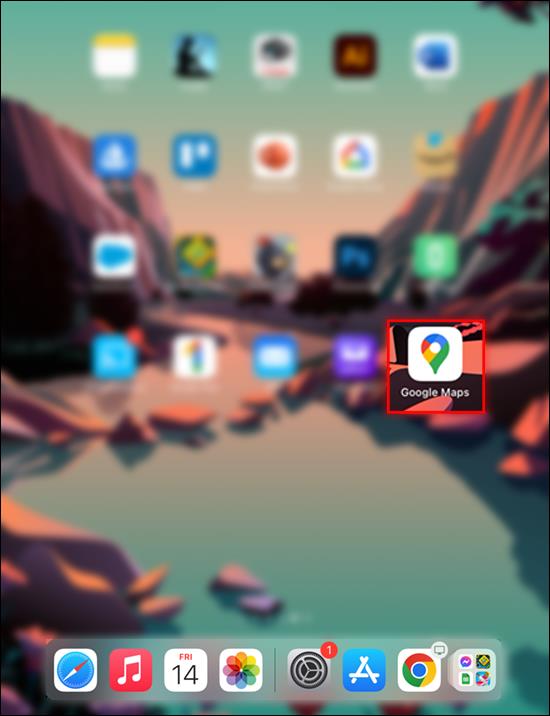
- Navigeer naar het tekstvak bovenaan en typ een bestemming. U kunt ook een locatie kiezen door op de kaart te drukken.
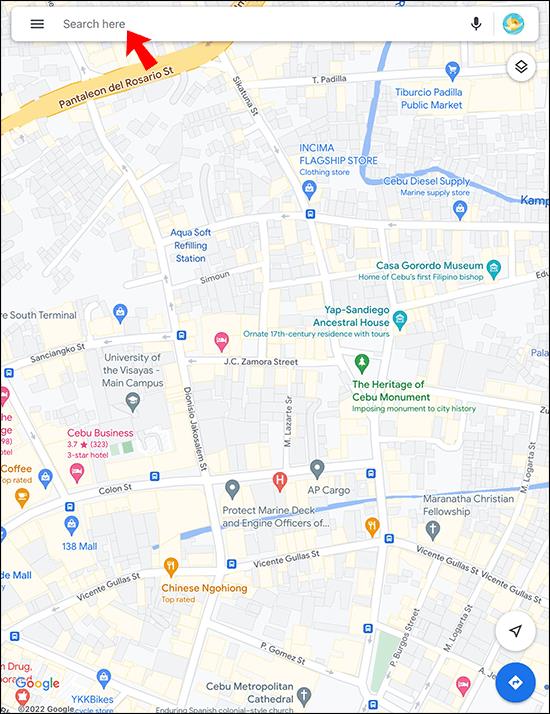
- Tik op het pijlpictogram om uw bestemming en huidige locatie te bekijken. (Met deze actie wordt de kaart ook gecentreerd.)
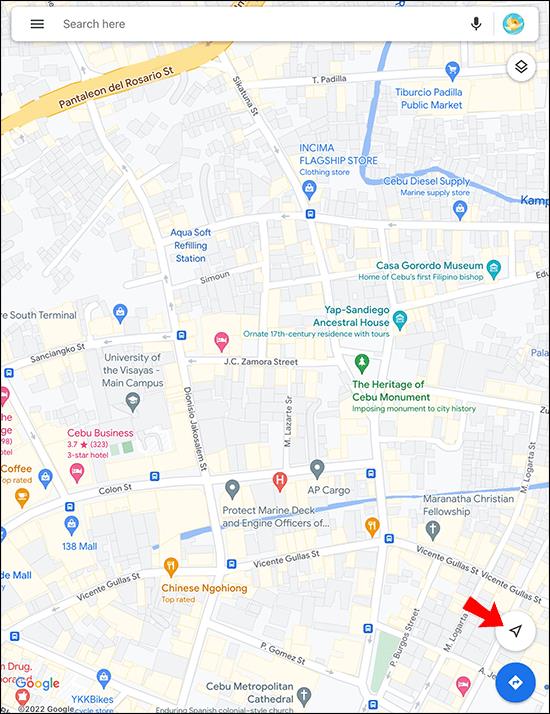
- Kies uw huidige locatie en selecteer "Kalibreren met Live View".
- Druk na het lezen van de Google Maps-waarschuwing op de knop "Start".
- Til je iPad op en beweeg rond zodat je camera je omgeving kan scannen.
- Zodra de camera voldoende informatie heeft verzameld, tikt u op de knop "Gereed" om de kaart te bekijken.
- Tik op het pictogram "Liveweergave".
Zoek het noorden met kompas op Google Maps op computer
Als u meer vertrouwd bent met het gebruik van Google Maps op uw mobiele apparaat, kan het zijn dat u moeite heeft om toegang te krijgen tot sommige functies op uw Windows-pc of MacBook. Gelukkig kun je met het kompas bepalen welke richting het noorden is.
U kunt "Street View" of "Normale kaartweergave" gebruiken.
Als u "Street View" wilt gebruiken, volgt u deze stappen:
- Open Google Maps in uw favoriete webbrowser.
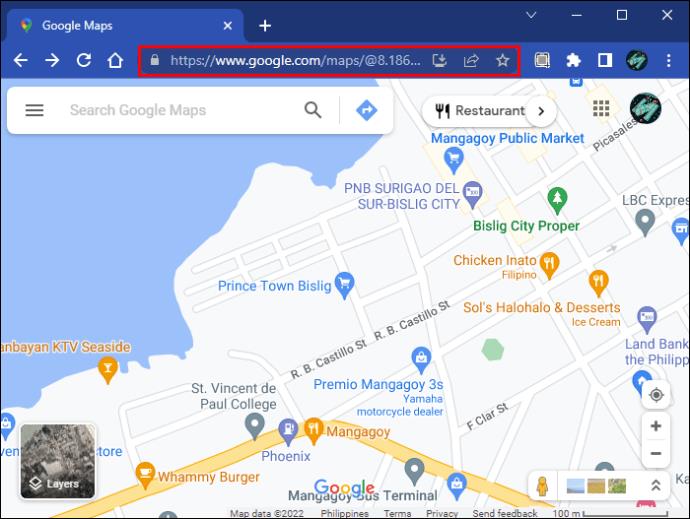
- Zoom in om een locatie te vinden of gebruik de zoekbalk bovenaan de pagina.
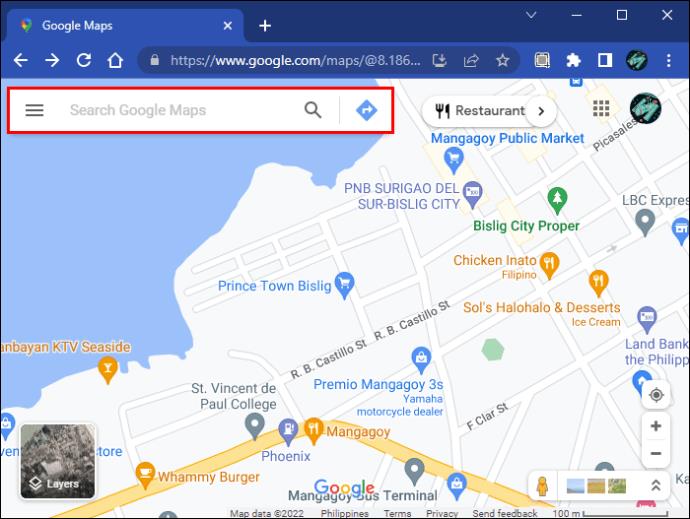
- Houd het "menselijke" pictogram vast en zet het neer op uw kaart om de "Street View" -modus te activeren.
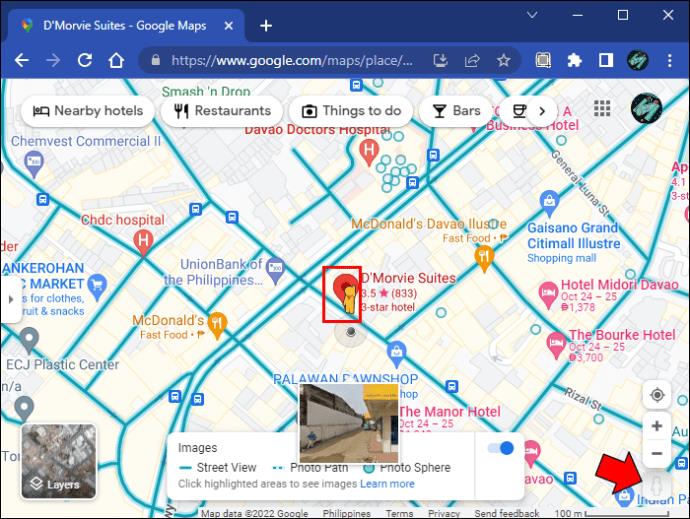
- Verken het gebied met je muis.
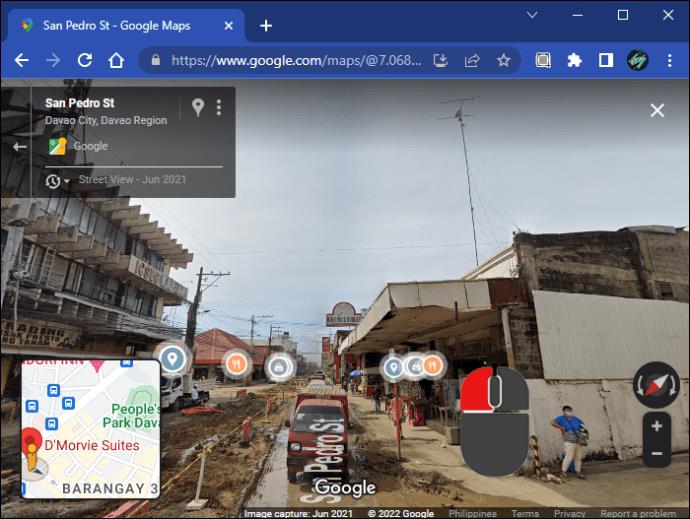
- Controleer het kompas rechtsonder op de kaart.
Het rode uiteinde van het kompas geeft altijd het noorden aan.
Zo kun je bepalen welke kant het noorden is met "Gewone kaartweergave":
- Open de Google Maps-pagina in uw browser.
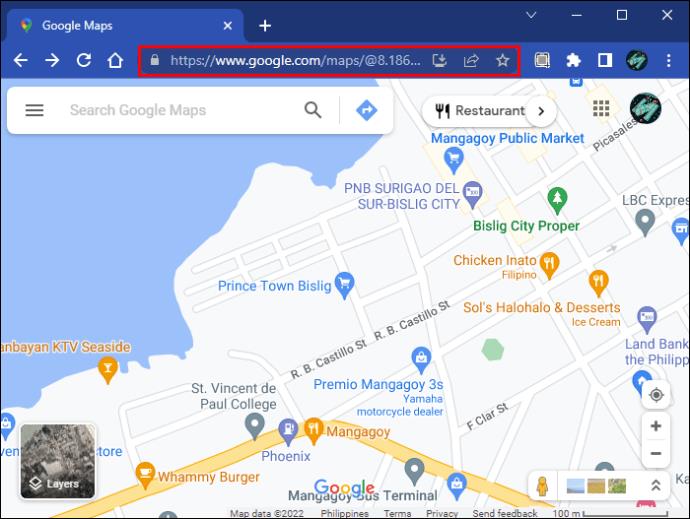
- Zoek een locatie met behulp van de zoekbalk of zoom in door op de knop "+" te drukken.
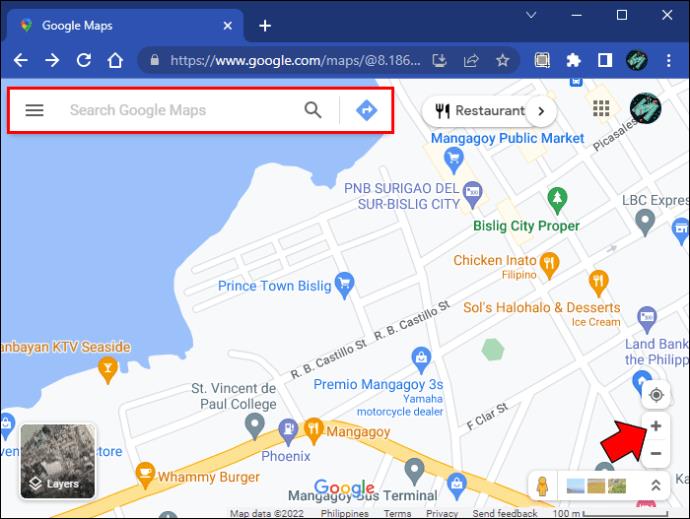
- Onderzoek de kaart.
Google Maps heeft een precieze lay-out, dus alles boven de geselecteerde locatie is noord.
Gebruik het kompas om de nauwkeurigheid te verbeteren
Degenen die graag Google Maps op hun mobiele apparaat gebruiken, moeten niet vergeten het kompas af en toe te kalibreren. Het zal de prestaties van de software verbeteren en nauwkeurigere locatiegegevens ontvangen. Als u moeite heeft met navigeren in Google Maps op uw pc, kunt u altijd het kompas in "Street View" of "Normale kaartweergave" gebruiken om te bepalen welke kant het noorden is.
Hoe vaak kalibreer je het kompas in Google Maps, en op welk apparaat? Gebruikt u Google Maps liever via uw computer of smartphone? Laat het ons weten in de comments hieronder.